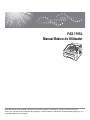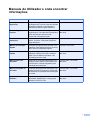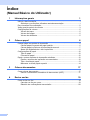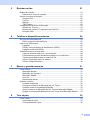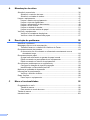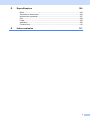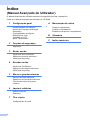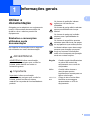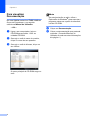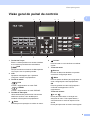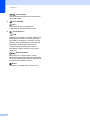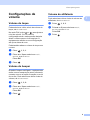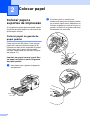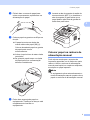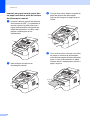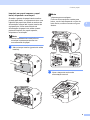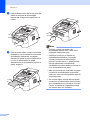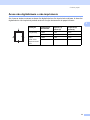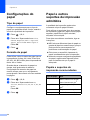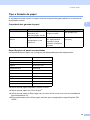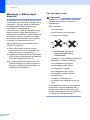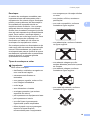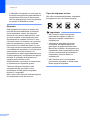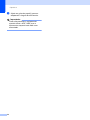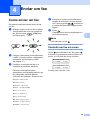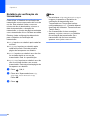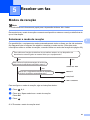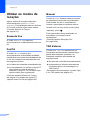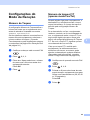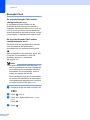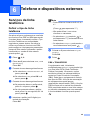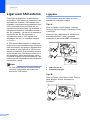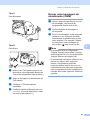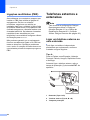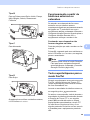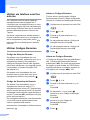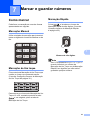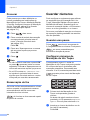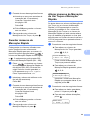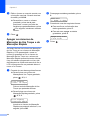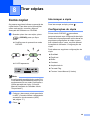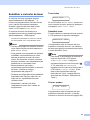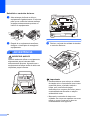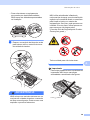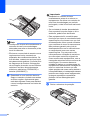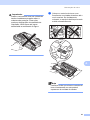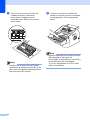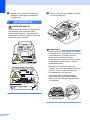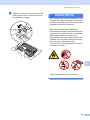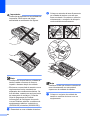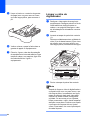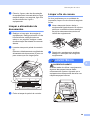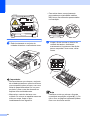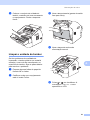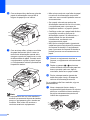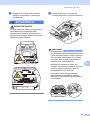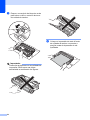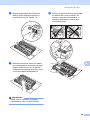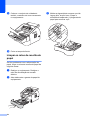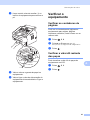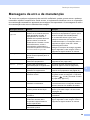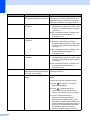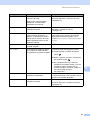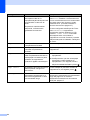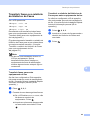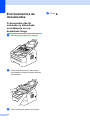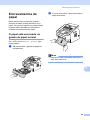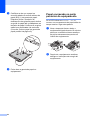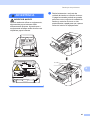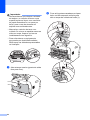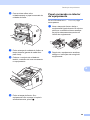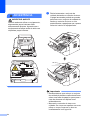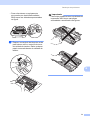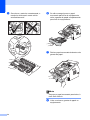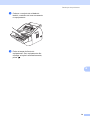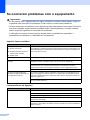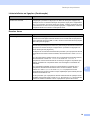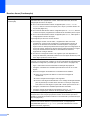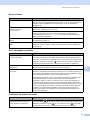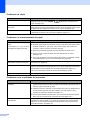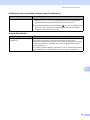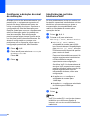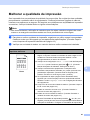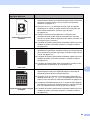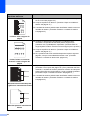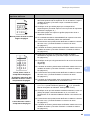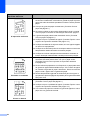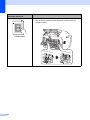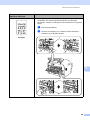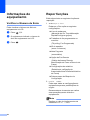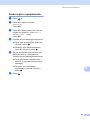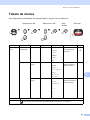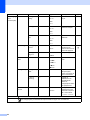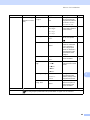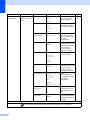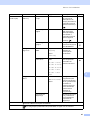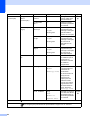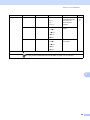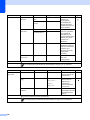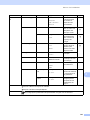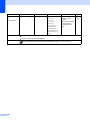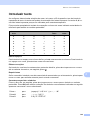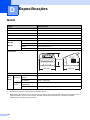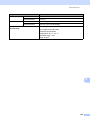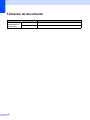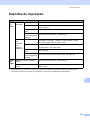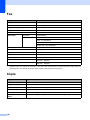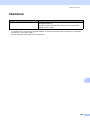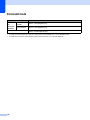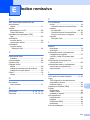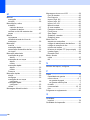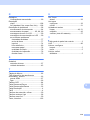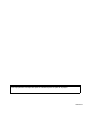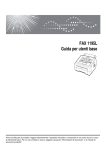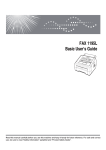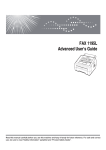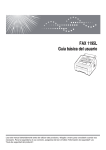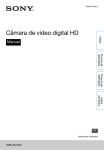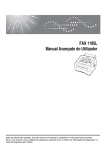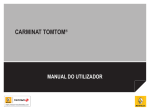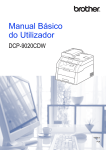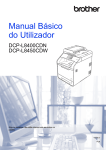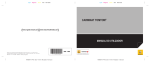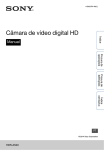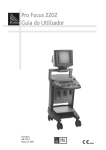Download FAX 1195L Manual Básico do Utilizador
Transcript
FAX 1195L Manual Básico do Utilizador Antes de utilizar este aparelho, leia este manual com atenção e mantenha-o à mão para futura consulta. Para o uso correcto e em condições de segurança, acerte-se de ler o folheto de “Informação de Segurança” e o “Guia de Segurança de Produto”. 1 © 2013 Ricoh Company, Ltd. Todos os direitos reservados. Manuais do Utilizador e onde encontrar informações Nome do Manual Conteúdo Localização Informação de Segurança Em primeiro lugar, leia estas Informações de Segurança. Por favor, leia com atenção antes de configurar a sua máquina e mantê-las acessíveis para referência. Impresso / Na caixa Guia de Segurança de Produto Leia este Guia antes de configurar o equipamento. Consulte este manual para obter informações sobre marcas comerciais e limitações legais. Ficheiro PDF / CD-ROM / Na caixa Guia Painel de Operações Para a referência rápida das operações no painel. Por favor, mantê-las acessíveis para referência. Impresso / Na caixa Manual de Instalação Rápida Consulte este guia quando instalar a sua máquina. Para referência futura, por favor, leia o Guia de Instalação Rápida. Impresso / Na caixa Guia de Instalação Rápida Siga as instruções de configuração da sua máquina, instalar os drivers e software para o tipo de sistema operativo e de conexão que está a usar. Ficheiro PDF / CD-ROM / Na caixa Manual Básico do Utilizador Conheça as operações básicas de Fax e Cópia e fique a saber como substituir os consumíveis. Consulte sugestões para resolução de problemas. Ficheiro PDF / CD-ROM / Na caixa Manual Avançado do Utilizador Conheça operações mais avançadas: Fax, Cópia, funções de segurança, impressão de relatórios e operações de manutenção de rotina. Ficheiro PDF / CD-ROM / Na caixa Manual do Utilizador de Software Siga estas instruções do software de Impressão, Digitalização, Configuração Remota e envio PC-Fax. Ficheiro PDF / CD-ROM / Na caixa i Índice (Manual Básico do Utilizador) 1 Informações gerais 1 Utilizar a documentação ........................................................................................1 Símbolos e convenções utilizados nesta documentação ................................1 Para visualizar Documentação ..............................................................................2 Visão geral do painel de controlo ..........................................................................3 Configurações de volume ......................................................................................5 Volume do toque .............................................................................................5 Volume do beeper ...........................................................................................5 Volume do altifalante .......................................................................................5 2 Colocar papel 6 Colocar papel e suportes de impressão ................................................................6 Colocar papel na gaveta de papel padrão.......................................................6 Colocar papel na ranhura de alimentação manual ..........................................7 Áreas não digitalizáveis e não imprimíveis....................................................11 Configurações do papel.......................................................................................12 Tipo de papel .................................................................................................12 Formato de papel ..........................................................................................12 Papel e outros suportes de impressão admitidos ................................................12 Papéis e suportes de impressão recomendados ..........................................12 Tipo e formato de papel.................................................................................13 Manusear e utilizar papel especial ................................................................14 3 Colocar documentos 17 Como colocar documentos ..................................................................................17 Utilizar o alimentador automático de documentos (ADF) ..............................17 4 Enviar um fax 19 Como enviar um fax.............................................................................................19 Cancelar um fax em curso.............................................................................19 Relatório de verificação da transmissão........................................................20 ii 5 Receber um fax 21 Modos de receção ............................................................................................... 21 Selecionar o modo de receção ......................................................................21 Utilizar os modos de receção .............................................................................. 22 Somente Fax ................................................................................................. 22 Fax/Tel........................................................................................................... 22 Manual........................................................................................................... 22 TAD Externo .................................................................................................. 22 Configurações do Modo de Receção ..................................................................23 Número de Toques........................................................................................ 23 Número de toques F/T (apenas modo Fax/Tel) ............................................23 Receção Fácil................................................................................................24 6 Telefone e dispositivos externos 25 Serviços da linha telefónica ................................................................................. 25 Definir o tipo de linha telefónica ....................................................................25 Ligar a um TAD externo ...................................................................................... 26 Ligações ........................................................................................................ 26 Gravar uma mensagem de atendimento (OGM) ........................................... 27 Ligações multilinhas (PBX)............................................................................ 28 Telefones externos e extensões.......................................................................... 28 Ligar um telefone externo ou uma extensão .................................................28 Funcionamento a partir de telefones externos ou extensões ........................ 29 Tecla suporte/Apenas para o modo Fax/Tel .................................................29 Utilizar um telefone sem fios externo ............................................................ 30 Utilizar Códigos Remotos .............................................................................. 30 7 Marcar e guardar números 31 Como marcar .......................................................................................................31 Marcação Manual .......................................................................................... 31 Marcação de Um toque ................................................................................. 31 Marcação Rápida .......................................................................................... 31 Procurar......................................................................................................... 32 Remarcação de fax .......................................................................................32 Guardar números................................................................................................. 32 Guardar uma pausa.......................................................................................32 Configurar números de Marcação de Um Toque ..........................................32 Guardar números de Marcação Rápida ........................................................33 Alterar números de Marcação de Um Toque e Marcação Rápida ................33 Apagar os números de Marcação de Um Toque e de Marcação Rápida ..... 34 8 Tirar cópias 35 Como copiar ........................................................................................................ 35 Interromper a cópia .......................................................................................35 Configurações de cópia ................................................................................. 35 iii A Manutenção de rotina 36 Substituir consumíveis.........................................................................................36 Substituir o cartucho de toner........................................................................37 Substituir a unidade do tambor......................................................................43 Limpar o equipamento .........................................................................................47 Limpar o exterior do equipamento .................................................................47 Limpar o vidro do digitalizador.......................................................................48 Limpar o alimentador de documentos ...........................................................49 Limpar o fio de corona ...................................................................................49 Limpar a unidade do tambor..........................................................................51 Limpar os rolos de recolha de papel .............................................................56 Verificar o equipamento.......................................................................................57 Verificar os contadores de páginas ...............................................................57 Verificar a vida útil restante das peças ..........................................................57 B Resolução de problemas 58 Identificar o problema ..........................................................................................58 Mensagens de erro e de manutenção .................................................................59 Transferir faxes ou o relatório do Histórico de Faxes ....................................63 Encravamentos de documentos ..........................................................................64 O documento não foi colocado ou alimentado corretamente ou era demasiado longo .......................................................................................64 Encravamentos de papel .....................................................................................65 O papel está encravado na gaveta de papel normal .....................................65 Papel encravado na parte posterior do equipamento....................................66 Papel encravado no interior do equipamento ................................................69 Se ocorrerem problemas com o equipamento.....................................................74 Configurar a deteção do sinal de marcação ..................................................80 Interferências na linha telefónica/VoIP ..........................................................80 Melhorar a qualidade de impressão ....................................................................81 Informações do equipamento ..............................................................................90 Verificar o Número de Série ..........................................................................90 Repor funções .....................................................................................................90 Como repor o equipamento ...........................................................................91 C Menu e funcionalidades 92 Programação no ecrã ..........................................................................................92 Tabela de menus ...........................................................................................92 Para aceder ao modo de menu .....................................................................92 Tabela de menus .................................................................................................93 Introduzir texto ...................................................................................................103 iv D Especificações 104 Geral.................................................................................................................. 104 Tamanho do documento.................................................................................... 106 Suportes de impressão...................................................................................... 107 Fax..................................................................................................................... 108 Cópia .................................................................................................................108 Interfaces ........................................................................................................... 109 Consumíveis ...................................................................................................... 110 E Índice remissivo 111 v Índice (Manual Avançado do Utilizador) O Manual Avançado do Utilizador descreve as seguintes funções e operações. Pode ver o Manual Avançado do Utilizador no CD-ROM. 1 Configuração geral Armazenamento na memória Horário de Poupança de Energia Automático Funcionalidades ecológicas Definições de toner Contraste do LCD Modo Temporizador 2 Funções de segurança Segurança 3 Enviar um fax Opções de envio adicionais Operações de envio adicionais Visão geral do polling 4 Receber um fax Opções de Fax Remoto Operações de receção adicionais Visão geral do polling 5 Marcar e guardar números Serviços da linha telefónica Operações de marcação adicionais Formas adicionais de guardar números 6 Imprimir relatórios Relatórios de fax Relatórios 7 Tirar cópias Configurações de cópia vi A Manutenção de rotina Limpar o equipamento Verificar o equipamento Embalar e transportar o equipamento B Glossário C Índice remissivo 1 Informações gerais Utilizar a documentação 1 Os ícones de proibição indicam ações que não devem ser efetuadas. 1 Obrigado por ter adquirido um equipamento nosso! A leitura desta documentação irá ajudá-lo a tirar o máximo proveito do equipamento. Símbolos e convenções utilizados nesta documentação Os ícones de perigo elétrico alertam para a possibilidade de choque elétrico. Os ícones de perigo de incêndio alertam para a possibilidade de incêndio. Os ícones de superfícies quentes advertem para não tocar nas peças do equipamento que estão quentes. 1 As Notas indicam como deve reagir perante uma situação que possa surgir ou fornecem informações sobre o funcionamento da operação atual com outras funções. Os símbolos e convenções que se seguem são utilizados em toda a documentação. ADVERTÊNCIA ADVERTÊNCIA indica uma situação potencialmente perigosa que, se não for evitada, pode resultar em morte ou ferimentos graves. Negrito O estilo negrito identifica teclas no painel de controlo do equipamento ou no ecrã do computador. Itálico O estilo itálico chama a atenção para pontos importantes ou remete para um tópico relacionado. Courier New O tipo de letra Courier New identifica as mensagens apresentadas no LCD do equipamento. Importante Importante indica uma situação potencialmente perigosa que, se não for evitada, poderá resultar em danos materiais ou na perda da funcionalidade do produto. 1 1 Capítulo 1 Para visualizar Documentação No menu Iniciar, seleccione TYPE 1195L do Grupo de Programas e, em seguida seleccione Manual do Utilizador. —OU— a Ligue o seu computador. Insira o CD-ROM para modelo 1195L na unidade CD-ROM. b Se surgir o ecrã do nome do modelo, clique no nome do seu aparelho. c Se surgir o ecrã de idiomas, clique no seu idioma. O menu principal do CD-ROM surge no ecrã. 2 Nota Se esta janela não se abrir, utilize o Explorador do Windows® para executar o programa setup.exe a partir do directório raiz do CD-ROM. d e Clique em Documentação. Clique na documentação que pretende consultar. (Consulte Manuais do Utilizador e onde encontrar informações uu página i.) Informações gerais Visão geral do painel de controlo 1 9 1 2 8 Teclas Um Toque Estas 11 teclas permitem um acesso imediato a 22 números previamente memorizados. Shift Permite aceder aos números de Marcação de Um Toque 12 a 22 quando premida. 2 3 LCD Apresenta mensagens que o ajudam a configurar e utilizar o equipamento. Teclas de modo: FAX Coloca o equipamento no modo FAX. COPIAR Coloca o equipamento no modo COPIAR. 4 5 Teclado de marcação Utilize estas teclas para marcar números de telefone e de fax e como teclado para introduzir informações no equipamento. Parar Interrompe uma operação ou sai de um menu. 3 4 1 1 5 6 7 6 Iniciarn Permite iniciar o envio de faxes ou realizar cópias. 7 Teclas de menu: Eliminar Elimina os dados introduzidos ou permite cancelar a configuração atual. Menu Permite aceder ao Menu para programar as suas configurações neste equipamento. OK Permite guardar as suas configurações e confirmar mensagens do LCD no equipamento. Teclas de volume: d ou c Prima para retroceder ou avançar nas seleções do menu. Prima para alterar o volume durante o modo de espera ou fax. a ou b Prima para percorrer os menus e as opções. 3 Capítulo 1 Livro endereç Permite aceder diretamente aos números de marcação rápida. 8 Tecla COPIAR: Opc. Pode escolher fácil e rapidamente configurações temporárias para copiar. 9 Teclas de FAX : Tel/R Quando estiver ligado a um PBX, pode utilizar esta tecla para aceder a uma linha externa, para voltar a contactar um operador ou para transferir uma chamada para outra extensão. Esta tecla é utilizada para manter uma conversa telefónica depois de levantar o auscultador externo durante o toque duplo rápido F/T. Remarcar/Pausa Marca de novo o último número. Insere também uma pausa aquando da programação do número de marcação rápida ou aquando da marcação manual de um número. Resol. Configura a resolução para enviar um fax. 4 Informações gerais Configurações de volume Volume do toque Volume do altifalante 1 1 Pode selecionar vários níveis de volume do toque, de Alto a Desl. No modo FAX, prima ou para ajustar o nível do volume. O LCD indica a configuração atual e cada pressão da tecla altera o volume para o nível seguinte. O equipamento mantém a nova configuração até que a altere de novo. 1 1 Pode selecionar vários níveis de volume do altifalante, de Alto a Desl. a b Prima c Prima , 1, 3, 3. Prima a ou b para selecionar Desl, Baixo, Med ou Alto. Prima OK. . Pode também alterar o volume do toque com o menu: a b Prima c Prima , 1, 3, 1. Prima a ou b para selecionar Desl, Baixo, Med ou Alto. Prima OK. . Volume do beeper 1 Quando o beeper está ligado, o equipamento emite um som sempre que premir uma tecla, cometer um erro ou após a receção ou envio de um fax. Pode selecionar vários níveis de volume, de Alto a Desl. a b Prima c Prima , 1, 3, 2. Prima a ou b para selecionar Desl, Baixo, Med ou Alto. Prima OK. . 5 2 Colocar papel Colocar papel e suportes de impressão b 2 O equipamento pode alimentar papel a partir da gaveta de papel padrão ou da ranhura de alimentação manual. Colocar papel na gaveta de papel padrão 2 Pode colocar até 250 folhas. Pode colocar papel até à marca máxima de papel (b b) existente do lado direito da gaveta do papel. (Para saber qual o papel recomendado, consulte Capacidade das gavetas de papel uu página 13.) Imprimir em papel normal, papel fino ou papel reciclado a partir da gaveta de papel padrão a 6 Abra totalmente a gaveta de papel do equipamento. 2 2 Enquanto prime o manípulo de desbloqueio das guias de papel, deslize as guias do papel até se adaptarem ao formato de papel que está a colocar na gaveta. Verifique se as guias estão bem encaixadas nas ranhuras. Colocar papel c Folheie bem a resma de papel para evitar encravamentos e problemas na alimentação do papel. f Levante a aba de suporte da saída de documentos do ADF (1) e desdobre a aba de suporte (2) para evitar que o papel deslize para fora da gaveta de saída face para baixo. 2 1 d Coloque papel na gaveta e certifique-se de que: 2 O papel encontra-se abaixo da marca máxima de papel (b b)(1). Colocar demasiado papel na gaveta de papel pode causar encravamentos. A face a imprimir tem de estar virada para baixo. As guias de papel tocam nos lados do papel para que a alimentação decorra corretamente. 1 Colocar papel na ranhura de alimentação manual 2 Pode colocar envelopes e suportes de impressão especiais um de cada vez nesta ranhura. Utilize a ranhura de alimentação manual para imprimir ou copiar em etiquetas, envelopes ou papel espesso. Nota O equipamento ativa automaticamente o modo Alimentação manual quando coloca papel na ranhura de alimentação manual. e Feche bem a gaveta de papel no equipamento. Certifique-se de que está completamente inserida no equipamento. 7 Capítulo 2 Imprimir em papel normal, papel fino ou papel reciclado a partir da ranhura de alimentação manual a c Com as duas mãos, deslize as guias de papel da ranhura de alimentação manual até à largura do papel que vai utilizar. d Com as duas mãos, coloque uma folha de papel na ranhura de alimentação manual até a margem dianteira do papel tocar no rolo do alimentador de papel. Quando sentir o equipamento a puxar o papel, largue-o. 2 Levante a aba de suporte da saída de documentos do ADF (1) e desdobre a aba de suporte (2) para evitar que o papel deslize para fora da gaveta de saída face para baixo ou retire cada página à medida que sai do equipamento. 1 2 b 8 Abra a tampa da ranhura de alimentação manual. Colocar papel Imprimir em papel espesso, papel bond, etiquetas e envelopes Quando a gaveta de papel traseira estiver puxada para baixo, o equipamento tem uma trajetória de papel reta desde a ranhura de alimentação manual até à parte traseira do equipamento. Utilize este método de alimentação de papel e de saída quando pretende imprimir em papel espesso, etiquetas ou envelopes. Nota 2 <Apenas para envelopes> Puxe os dois manípulos verdes para baixo, um do lado esquerdo e outro do lado direito, conforme mostra a figura abaixo. 2 Nota Retire imediatamente cada folha ou envelope impresso para evitar um encravamento de papel. a Abra a tampa traseira (gaveta de saída traseira). b Abra a tampa da ranhura de alimentação manual. 9 Capítulo 2 c Com as duas mãos, deslize as guias de papel da ranhura de alimentação manual até à largura do papel que vai utilizar. Nota d Com as duas mãos, coloque uma folha de papel ou um envelope na ranhura de alimentação manual até a margem dianteira do papel ou do envelope tocar no rolo do alimentador de papel. Quando sentir o equipamento a puxar o papel, largue-o. • Coloque o papel na ranhura de alimentação manual com o lado a ser impresso virado para cima. • Certifique-se de que o suporte de impressão está direito e na posição correta na ranhura de alimentação manual. Se não estiver, o papel poderá não ser alimentado corretamente, resultando numa impressão enviesada ou num encravamento de papel. • Não coloque mais de uma folha de papel na ranhura de alimentação manual de cada vez, caso contrário poderão ocorrer encravamentos. • Se colocar algum suporte de impressão na ranhura de alimentação manual antes de o equipamento se encontrar no modo Pronto, o suporte de impressão poderá ser ejetado sem ser impresso. 10 Colocar papel Áreas não digitalizáveis e não imprimíveis 2 Os números abaixo mostram as áreas não digitalizáveis e não imprimíveis máximas. A área não digitalizável e não imprimível poderá variar em função do tamanho do papel utilizado. 2 Utilização 1 Fax (Enviar) 2 4 3 Tamanho do documento Superior (1) Esquerda (2) Inferior (3) Direita (4) Letter 3 mm 4 mm A4 3 mm 1 mm Cópia Letter 3 mm 4 mm *uma única cópia ou uma 1 em 1 A4 3 mm 3 mm 11 Capítulo 2 Configurações do papel Tipo de papel 2 c Prima A qualidade de impressão pode variar consoante o tipo de papel utilizado. , 1, 2, 1. Pode utilizar vários formatos de papel para a impressão de cópias: A4, Letter, Executive, A5, A5 L, A6, B5 ou B6 e para a impressão de faxes: A4 ou Letter. Quando alterar o tamanho do papel na gaveta, terá igualmente de alterar a configuração de tamanho de papel ao mesmo tempo, para que o equipamento possa ajustar o documento ou o fax recebido na página. c 12 Prima , 1, 2, 2. Prima a ou b para selecionar A4, Letter, Executive, A5, A5 L, A6, B5 ou B6. Prima OK. Prima Para obter os melhores resultados, siga as instruções: NÃO coloque diferentes tipos de papel na gaveta de papel ao mesmo tempo, porque pode provocar encravamentos ou problemas na alimentação do papel. . Formato de papel a b Pode utilizar os seguintes tipos de suportes de impressão: papel fino, papel normal, papel espesso, papel Bond, papel reciclado, etiquetas ou envelopes. Prima a ou b para selecionar Fino, Comum, Espesso, Mais espesso, Papel Reciclado ou Etiqueta. Prima OK. Prima . 2 2 Configure o equipamento para o tipo de papel que pretende utilizar. Assim, estará a otimizar a qualidade de impressão. a b Papel e outros suportes de impressão admitidos 2 Evite tocar na superfície impressa do papel imediatamente após a impressão. Antes de comprar uma grande quantidade de papel, experimente algumas folhas para se certificar de que o papel é adequado. Papéis e suportes de impressão recomendados Tipo de papel Item Papel Normal Xerox Premier TCF 80 g/m 2 Xerox Business 80 g/m2 Papel Reciclado Xerox Recycled Supreme 80 g/m 2 Etiquetas Etiqueta laser Avery L7163 Envelope Antalis River series (DL) 2 Colocar papel Tipo e formato de papel 2 O equipamento pode imprimir no papel colocado na gaveta de papel padrão ou na ranhura de alimentação manual. Capacidade das gavetas de papel Tamanho do papel 2 Tipos de papel N.º de folhas Gaveta de Papel Padrão A4, Letter, B5, Executive, A5, A5 (Long Edge), A6, B6 Papel comum, papel fino e papel reciclado Até 250 [80 g/m2] Ranhura de Alimentação Manual Papel simples, papel fino, papel espesso, papel Bond, papel reciclado, envelopes e etiquetas Folha individual [80 g/m2] Largura: 76,2 a 216 mm Comprimento: 116 a 406,4 mm Especificações de papel recomendadas 2 As especificações do papel que se seguem são adequadas para este equipamento. Gramagem base 75-90 g/m2 Espessura 80-110 μm Rugosidade Superior a 20 seg. Rigidez 90-150 cm3/100 Direção da fibra Fibra longa Resistividade de volume 10e9-10e11 ohm Resistividade de superfície 10e9-10e12 ohm-cm Carga CaCO3 (Neutro) Teor de cinzas Inferior a 23 wt% Brilho Superior a 80% Opacidade Superior a 85% Utilize apenas papel destinado a cópias normais. Utilize apenas papel com 75 to 90 g/m2. Utilize apenas papel de fibra longa com um valor de Ph neutro e um teor de humidade de aproximadamente 5%. Este equipamento pode utilizar papel reciclado que corresponda às especificações DIN 19309. 13 2 Capítulo 2 Manusear e utilizar papel especial O equipamento foi concebido para funcionar com a maior parte dos tipos de papel bond e xerográfico. Contudo, algumas variedades de papel podem afetar a qualidade da impressão ou a fiabilidade do manuseamento. Teste sempre amostras de papel antes da compra para assegurar o desempenho pretendido. Guarde o papel na embalagem original e mantenha-a selada. Mantenha o papel deitado e num local sem humidade, luz solar direta ou calor. Tipos de papel a evitar 2 2 Importante Alguns tipos de papel podem apresentar um mau desempenho ou danificar o equipamento. NÃO use papel: • muito texturado • extremamente liso ou brilhante • ondulado ou enrolado 1 Alguns aspetos a ter em conta durante a seleção do papel são: NÃO utilize papel revestido, porque poderá provocar um encravamento de papel ou danos no equipamento. O papel pré-impresso tem de utilizar tinta que resista à temperatura do processo de fusão do equipamento (200 ºC). Se utilizar papel bond, papel com uma superfície áspera ou papel enrugado ou dobrado, o papel poderá apresentar um desempenho insatisfatório. 1 1 Enrolamentos de 2 mm ou superiores podem causar encravamentos. • revestido ou com acabamento químico • danificado, vincado ou dobrado • que ultrapasse a gramagem recomendada neste manual • com etiquetas e agrafos • com cabeçalhos que utilizem termografia ou tintas a baixas temperaturas • contínuo ou autocopiante • concebido para impressão a jato de tinta A utilização de qualquer um dos tipos de papel acima referidos pode danificar o equipamento. Este tipo de danos pode não ser abrangido por nenhuma garantia ou acordo de assistência nosso. 14 Colocar papel Envelopes 2 A maioria dos envelopes concebidos para impressoras laser são adequados para o equipamento. No entanto, alguns envelopes podem causar problemas de alimentação e de qualidade de impressão devido ao respetivo método de fabrico. Um envelope adequado deve ter margens com dobras direitas, bem vincadas e a margem inicial não deve ser mais espessa do que duas folhas de papel. Deve manter o envelope deitado e este não deve ser muito largo nem fino. Deve comprar envelopes de qualidade a um fornecedor que saiba que irá utilizar os envelopes num equipamento a laser. • com janelas, orifícios, recortes ou perfurações • com cola na superfície, conforme ilustrado na figura seguinte 2 • com abas duplas, conforme ilustrado na figura seguinte Os envelopes podem ser alimentados um de cada vez a partir da ranhura de alimentação manual. Recomendamos que imprima um envelope de teste para se certificar de que os resultados de impressão são os pretendidos antes de imprimir ou comprar grandes quantidades de envelopes. Tipos de envelopes a evitar • com margens que não sejam direitas ou retas 2 Importante NÃO utilize envelopes: • danificados, ondulados, enrugados ou com uma forma irregular • com abas de selagem que não estejam dobradas para baixo quando as comprar • com abas de selagem, conforme ilustrado na figura seguinte • extremamente brilhantes ou texturados • com grampos, agrafos, molas ou fios • com selagem autoadesiva • muito largos • sem dobras bem vincadas • envelopes gravados (que tenham superfície em relevo) • com cada lado dobrado, conforme ilustrado na figura seguinte • pré-impressos num equipamento laser • pré-impressos no interior • que não fiquem rigorosamente organizados quando empilhados • feitos de papel com uma gramagem superior às especificações recomendadas para o equipamento 15 Capítulo 2 Tipos de etiquetas a evitar A utilização de qualquer um dos tipos de envelope acima referidos pode danificar o equipamento. Este tipo de danos pode não ser abrangido por nenhuma garantia ou acordo de assistência nosso. Etiquetas Este equipamento imprime a maioria dos tipos de etiquetas destinadas a utilização numa impressora a laser. As etiquetas devem ter uma cola de base acrílica, visto que este material é mais estável às altas temperaturas da unidade de fusão. A cola não deve entrar em contacto com nenhuma parte do equipamento, porque a etiqueta pode colar-se à unidade do tambor ou aos rolos e provocar encravamentos e problemas na qualidade da impressão. A cola não deve estar exposta entre as etiquetas. As etiquetas devem estar organizadas de forma a cobrir totalmente o comprimento e a largura da folha. A utilização de etiquetas com espaços pode resultar no seu desprendimento e provocar encravamentos ou problemas de impressão graves. Todas as etiquetas utilizadas neste equipamento têm de resistir a uma temperatura de 200 graus centígrados durante 0,1 segundos. Não coloque uma folha de etiquetas através do equipamento mais de uma vez. 16 Não utilize etiquetas danificadas, onduladas, enrugadas ou com uma forma irregular. 2 Importante • NÃO coloque folhas de etiquetas parcialmente usadas. A folha de transporte exposta irá danificar o equipamento. • As folhas de etiquetas não devem ultrapassar as especificações de gramagem do papel descritas neste Manual do Utilizador. As etiquetas que ultrapassem esta especificação podem não ser corretamente alimentadas ou impressas e provocar danos no equipamento. • NÃO reutilize nem insira etiquetas previamente utilizadas ou folhas onde faltem algumas etiquetas. 2 3 Colocar documentos Como colocar documentos Nota 3 Pode enviar um fax e fazer cópias a partir do ADF (Alimentador Automático de Documentos). Utilizar o alimentador automático de documentos (ADF) 3 Certifique-se de que o líquido corretor ou a tinta dos documentos estão completamente secos. 3 Como colocar documentos a 3 Desdobre o suporte de documentos do ADF (1) e a aba de suporte da saída de documentos do ADF (2). 3 1 O ADF suporta até 20 páginas e alimenta cada folha individualmente. Utilize papel de 80 g/m2 padrão e folheie sempre as folhas antes de as colocar no ADF. 2 O ADF suporta até 30 páginas, se colocar as páginas e cumprir as seguintes condições: Temperatura: 20 °C - 30 °C Humidade: 50% - 70% Papel: 80 g/m2 Tamanhos do Papel Suportados Comprimento: 147,3 a 355,6 mm Largura: 147,3 a 215,9 mm Gramagem: 64 a 90 g/m 2 3 b c Folheie bem as páginas. Coloque as páginas do documento no ADF com a face para baixo e a margem superior primeiro, até a mensagem do visor LCD mudar e o sentir tocar nos rolos do alimentador. Importante • NÃO utilize papel ondulado, enrugado, dobrado, rasgado, agrafado, com clipes, cola ou fita adesiva. 1 • NÃO utilize cartolinas, jornais ou tecidos. • Para evitar danificar o equipamento quando utiliza o ADF, NÃO puxe o documento enquanto este está a ser alimentado. 17 Capítulo 3 d Ajuste as guias do papel(1) para se adaptarem à largura do documento. Importante Para evitar danificar o equipamento quando utiliza o ADF, NÃO puxe o documento enquanto este está a ser alimentado. 18 4 Enviar um fax Como enviar um fax 4 d Introduza o número de fax através do teclado de marcação, de uma tecla de Um Toque ou prima e introduza o número de Marcação Rápida de três dígitos. e Prima . O equipamento inicia a digitalização e o envio do documento. 4 Os passos seguintes indicam como enviar um fax. a Quando quiser enviar um fax ou alterar configurações de envio ou receção de fax, prima a tecla (FAX) para que fique verde. 4 Nota Para cancelar, prima . Cancelar um fax em curso b c Coloque o documento virado para baixo no ADF. (Consulte Utilizar o alimentador automático de documentos (ADF) uu página 17.) Configure a resolução de fax ou o contraste se pretender alterá-los. Para mais informações sobre operações e configurações de envio de fax avançadas, consulte Manual Avançado do Utilizador: Enviar um fax. 4 Prima para cancelar o fax. Se premir enquanto o equipamento está a marcar ou a enviar, o LCD pedir-lhe-á que confirme. Marcan #XXX 1.limpar 2.sair Enviando#XXX PXX 1.limpar 2.sair Prima 1 para cancelar o fax. Multidifusão Contraste Resol de Fax Fax Programado Tx em lote Tx imediata Tx polling Config.pg.ros Nota Pag.rosto Modo internac 19 Capítulo 4 Relatório de verificação da transmissão Nota 4 Pode utilizar o Relatório de verificação da transmissão como comprovativo do envio de um fax. Este relatório indica o nome ou número de fax do destinatário, a hora e a data de transmissão, a duração da transmissão, o número de páginas enviadas e se a transmissão foi ou não bem sucedida. Existem várias configurações disponíveis para o Relatório de verificação da transmissão: Lig: Imprime um relatório após cada fax enviado. Lig+Img: Imprime um relatório após cada fax enviado. Parte da primeira página do fax aparece no relatório. Desl: Imprime um relatório se o fax não for enviado devido a um erro de transmissão. Desl. é a predefinição. Desl+Img: Imprime um relatório se o fax não for enviado devido a um erro de transmissão. Parte da primeira página do fax aparece no relatório. a b Prima c Prima 20 , 2, 4, 1. Prima a ou b para selecionar Lig, Lig+Img, Desl ou Desl+Img. Prima OK. . • Se selecionar Lig+Img ou Desl+Img, a imagem só aparece no Relatório de verificação da transmissão se a Transmissão em Tempo Real estiver configurada para Desl. (Consulte Manual Avançado do Utilizador: Transmissão em Tempo Real.) • Se a transmissão for bem sucedida, aparece OK junto a RESULT no Relatório de verificação da transmissão. Se a transmissão não for bem sucedida, aparece ERRO junto a RESULT. 5 Receber um fax 5 Modos de receção 5 Nota Pode utilizar dois formatos de papel para a impressão de faxes: A4 e Letter. Deve selecionar o modo de receção consoante os dispositivos externos e serviços telefónicos de que a linha dispõe. Selecionar o modo de receção 5 Por predefinição, o equipamento recebe automaticamente todos os faxes que lhe são enviados. Os diagramas que se seguem irão ajudá-lo a escolher o modo correto. (Para obter mais informações sobre os modos de receção, consulte Utilizar os modos de receção uu página 22.) Quer utilizar as funções de telefone de um telefone externo ou um dispositivo de atendimento externo ligado na mesma linha que o equipamento? Sim Não Está a utilizar a função de mensagem de voz de um equipamento de atendimento automático externo? Somente Fax Não Quer que o equipamento atenda às chamadas de fax e de telefone automaticamente? Não Manual Fax/Tel Sim TAD externo Sim Para configurar o modo de receção, siga as instruções abaixo: a b c Prima , 0, 1. Prima a ou b para selecionar o modo de receção. Prima OK. Prima . O LCD mostra o modo de receção atual. 21 5 Capítulo 5 Utilizar os modos de receção Manual 5 Alguns modos de receção respondem automaticamente (Somente Fax e Fax/Tel). Pode pretender alterar o Número de Toques antes de utilizar estes modos. (Consulte Número de Toques uu página 23.) Somente Fax Quando ouvir os tons do fax (sinais curtos repetidos), prima 5 22 Fácil para receber faxes levantando um auscultador na mesma linha do equipamento. TAD Externo 5 Os faxes são recebidos automaticamente. (Consulte também Número de Toques uu página 23 e Número de toques F/T (apenas modo Fax/Tel) uu página 23.) . (Consulte também Receção Fácil uu página 24.) O modo Fax/Tel ajuda a gerir automaticamente as chamadas recebidas, identificando se se trata de chamadas de fax ou de voz e tratando as chamadas de uma das seguintes formas: As chamadas de voz activam o toque F/T para indicar que tem de atender a chamada. O toque F/T é um toque duplo rápido emitido pelo equipamento. O modo Manual desativa todas as funções de atendimento automático de chamadas. Para receber um fax no modo Manual, levante o auscultador do telefone externo. O modo Somente Fax responde automaticamente a cada chamada como um fax. Fax/Tel 5 5 O modo TAD externo permite que um mecanismo de atendimento externo faça a gestão das chamadas recebidas. As chamadas recebidas são tratadas da seguinte forma: Os faxes são recebidos automaticamente. As pessoas que efetuam chamadas de voz podem gravar uma mensagem no TAD externo. (Para obter mais informações, consulte Ligar a um TAD externo uu página 26.) Receber um fax Configurações do Modo de Receção Número de Toques A configuração Número de Toques define o número de vezes que o equipamento toca antes de atender a chamada nos modos Somente Fax e Fax/Tel. Se tiver telefones externos ou extensões na mesma linha do equipamento, selecione o número máximo de toques. (Consulte Funcionamento a partir de telefones externos ou extensões uu página 29 e Receção Fácil uu página 24.) a Certifique-se de que está no modo FAX . b c d Prima , 2, 1, 1. Prima a ou b para selecionar o número de vezes que a linha toca antes de o equipamento atender. Prima OK. Prima . Número de toques F/T (apenas modo Fax/Tel) 5 5 5 Quando alguém liga para o equipamento, o destinatário e o remetente ouvem o toque normal de telefone. O número de toques é definido pela configuração Número de Toques. Se a chamada for um fax, o equipamento recebe-o; contudo, se for uma chamada de voz, o equipamento emite o toque F/T (um toque duplo rápido) durante o tempo que definiu na configuração Número de Toques F/T. Se ouvir o toque F/T, significa que tem uma chamada de voz em linha. Visto que o toque F/T é emitido pelo equipamento, os telefones externos e extensões não tocam; no entanto, pode atender a chamada em qualquer telefone. (Para obter mais informações, consulte Utilizar Códigos Remotos uu página 30.) a Certifique-se de que está no modo FAX . b c Prima d Prima , 2, 1, 2. Prima a ou b para seleccionar durante quanto tempo o equipamento toca para indicar uma chamada de voz (20, 30, 40 ou 70 segundos). Prima OK. . 23 5 Capítulo 5 Receção Fácil Se a opção Receção Fácil estiver configurada para Lig: 5 5 O equipamento pode receber um fax automaticamente, mesmo que atenda a chamada. Quando visualizar Recebendo no LCD ou ouvir um clique na linha telefónica através do telefone que está a utilizar, pouse o auscultador. O equipamento trata de tudo. Se a opção Receção Fácil estiver configurada para Desl: Se estiver junto do equipamento e atender uma chamada de fax levantando o auscultador de um telefone externo prima . Se tiver atendido numa extensão, prima l51. (Consulte Funcionamento a partir de telefones externos ou extensões uu página 29.) Nota • Se esta função estiver definida para Lig, mas o equipamento não fizer a ligação de uma chamada de fax quando levantar o auscultador de uma extensão, prima o código de receção de fax l51. • Se enviar faxes a partir de um computador na mesma linha telefónica e estes forem intercetados pelo equipamento, configure a função Receção Fácil para Desl. a Certifique-se de que está no modo FAX . b c Prima d Prima 24 , 2, 1, 3. Prima a ou b para selecionar Lig ou Desl. Prima OK. . 5 6 Telefone e dispositivos externos Serviços da linha telefónica Definir o tipo de linha telefónica Se estiver a ligar o equipamento a uma linha que funcione com PBX ou ISDN para enviar e receber faxes, é necessário mudar o Tipo de Linha Telefónica em conformidade, seguindo os passos abaixo. Se estiver a utilizar uma linha que funcione com PBX, pode configurar o equipamento para aceder sempre à linha externa (utilizando o prefixo introduzido) ou aceder à linha externa quando premir a b c Prima Prima a ou b para selecionar PBX, ISDN (ou Normal). Prima OK. Proceda de uma das seguintes formas: Se selecionou ISDN ou Normal, vá para o passo g. Se selecionou PBX, prima OK e vá para o passo d. d Proceda de uma das seguintes formas: Se pretender alterar o prefixo atual, prima 1 e vá para o passo e. Se não pretender alterar o prefixo atual, prima 1 e, em seguida, OK. Vá para o passo f. e Nota • Pode utilizar os números de 0 a 9, #, l e !. 6 (Prima para apresentar "!".) • Não pode utilizar ! com outros números ou caracteres. 6 • Se selecionar Lig, premindo (o ecrã apresenta "!".), terá acesso a uma linha externa. • Se selecionar Sempre, pode aceder a uma linha externa sem premir 6 . f Prima a ou b para selecionar Lig ou Sempre. Prima OK. g Prima . , 0, 6. 6 . PBX e TRANSFERIR 6 O equipamento está, inicialmente, configurado para Normal, o que permite ligálo a uma linha PSTN (Rede Telefónica Pública Comutada). No entanto, muitos escritórios utilizam um sistema telefónico central ou Posto Privado de Comutação (PBX). Pode ligar o equipamento à maioria dos tipos de PBX. A função de remarcação do equipamento suporta apenas remarcações temporizadas (TBR). A função TBR funciona com a maioria dos sistemas PBX, permitindo aceder a uma linha externa ou transferir chamadas para outra extensão. A funcionalidade funciona quando premir . Introduza o prefixo (até 5 dígitos) no teclado de marcação. Prima OK. 25 Capítulo 6 Ligar a um TAD externo Pode ligar um dispositivo de atendimento automático (TAD) externo à mesma linha do equipamento. Quando o TAD atende uma chamada, o equipamento aguarda pelos tons CNG (chamada de fax) enviados por um equipamento de fax emissor. Se os detetar, o equipamento atende a chamada e recebe o fax. Se os detetar, vai assumir a chamada e receberá o fax. Se não os detetar, o equipamento deixa o TAD registar uma mensagem de voz e o mostrador indicará Telefone. 6 Ligações 6 O TAD externo deve ser ligado tal como indicado na ilustração a seguir. Tipo A 6 Para os Países como Espanha, Holanda, Portugal, Polónia, Hungria, República Checa e Noruega. Antes de ligar o dispositivo de atendimento automático externo, retire a tampa de protecção (2) da tomada EXT. do aparelho. O TAD externo deve atender no espaço de quatro toques (recomendamos que configure para dois toques). Isto porque o equipamento não deteta os tons CNG até o TAD externo atender a chamada. O equipamento emissor envia apenas tons CNG durante mais oito a dez segundos. Não é aconselhável usar a função de poupança (Economizador) no TAD externo se este necessitar de mais de quatro toques para a ativar. 1 1 2 Nota Se tiver problemas na receção de faxes, reduza a configuração do número de toques no TAD externo. 1 TAD (Tipo A a D) 2 Tampa de protecção Tipo B Para os Países como Reino Unido, França, Itália, Bélgica, Suécia, Dinamarca e Finlândia. 1 1 26 6 Telefone e dispositivos externos Tipo C 6 Para Alemanha 1 Tipo D Gravar uma mensagem de atendimento (OGM) 6 a Grave 5 segundos de silêncio no início da mensagem. Isto permite ao equipamento detetar tons de fax. b Limite a duração da mensagem a 20 segundos. c Termine a mensagem de 20-segundos indicando o seu código de Ativação Remota para as pessoas que enviam faxes manuais. Por exemplo: "Depois do sinal, deixe uma mensagem ou prima l51 e para enviar um fax." 6 Para Suíça Nota • É necessário ativar a configuração Códigos Remotos para utilizar o Código de Ativação de Fax l51. (Consulte Utilizar Códigos Remotos uu página 30.) 1 1 a Defina o seu TAD externo para um ou dois toques. (A configuração Número de Toques do equipamento não se aplica.) b Grave a mensagem de atendimento no TAD externo. c Configure o TAD para atender chamadas. d Configure o Modo de Receção para TAD externo. (Consulte Selecionar o modo de receção uu página 21.) • É aconselhável começar a OGM com um período de silêncio de 5 segundos, porque o equipamento pode não conseguir detetar tons de fax com voz. Pode experimentar não fazer esta pausa, mas se o equipamento tiver problemas na receção, deve voltar a gravar a OGM com a pausa. 27 6 Capítulo 6 Ligações multilinhas (PBX) Aconselhamos que contacte a empresa que instalou o PBX para solicitar a ligação do equipamento. Se tiver um sistema multilinhas, sugerimos que solicite ao instalador para ligar a unidade à última linha do sistema. Deste modo, o equipamento não é ativado sempre que o sistema receber uma chamada telefónica. Se todas as chamadas recebidas forem atendidas por uma telefonista, é aconselhável configurar o Modo de Receção para Manual. Não podemos garantir que o equipamento funcione corretamente ligado a um PBX em todas as situações. Quaisquer problemas com o envio ou receção de faxes devem ser comunicados primeiro à empresa que gere o PBX. 6 Telefones externos e extensões Nota Tem de ativar a configuração Códigos Remotos para utilizar o Código de Ativação Remota l51 e o Código de Desativação Remota #51. (Consulte Utilizar Códigos Remotos uu página 30.) Ligar um telefone externo ou uma extensão 6 Pode ligar um telefone independente diretamente ao equipamento, conforme ilustrado na figura seguinte. Tipo A 6 Para os Países como Espanha, Holanda, Portugal, Polónia, Hungria, República Checa e Noruega. Antes de ligar o telefone externo, retire a tampa de protecção (3) da tomada EXT. do aparelho. 1 2 3 28 6 1 Extensão (Tipo A a D) 2 Telefone externo (Tipo A, B e D) 3 Tampa de protecção Telefone e dispositivos externos Tipo B 6 Para os Países como Reino Unido, França, Itália, Bélgica, Suécia, Dinamarca e Finlândia. Funcionamento a partir de telefones externos ou extensões 6 Se atender uma chamada de fax numa extensão ou num telefone externo corretamente ligado ao equipamento através da ligação em T, pode fazer com que o equipamento atenda a chamada utilizando o Código de Ativação Remota. Quando prime o Código de Ativação Remota l51, o equipamento começa a receber o fax. 1 2 Tipo C 6 Para Alemanha Se atender uma chamada e não houver ninguém na linha: 6 6 Parta do princípio que está a receber um fax manual. Prima l51 e aguarde pelo som estridente ou até o LCD indicar Recebendo e, em seguida, pouse o auscultador. Nota Também pode utilizar a função Receção Fácil para que o equipamento atenda automaticamente a chamada. (Consulte Receção Fácil uu página 24.) 1 Tipo D Para Suíça 1 6 Tecla suporte/Apenas para o modo Fax/Tel 6 Quando o equipamento se encontra no modo Fax/Tel, utiliza o Número de Toques F/T (toque duplo/rápido) para indicar a entrada de uma chamada de voz. Levante o auscultador do telefone externo e, 2 Quando estiver a utilizar um telefone externo, o LCD indica Telefone. em seguida, prima para atender. Se estiver numa extensão, terá de levantar o auscultador do telefone da extensão durante a Duração do Toque F/T e, em seguida, premir #51 na extensão entre os toques duplos/rápidos para desativar o toque F/T. Se não houver ninguém na linha, ou se alguém pretender enviar-lhe um fax, reenvie a chamada para o equipamento premindo l51. 29 Capítulo 6 Utilizar um telefone sem fios externo Ativar os Códigos Remotos 6 Se o telefone sem fios estiver ligado ao equipamento através da ligação em T (consulte Ligar um telefone externo ou uma extensão uu página 28) e se, habitualmente, leva consigo o telefone sem fios, é mais fácil atender chamadas durante o Número de Toques. b c Prima d Se não pretender alterar o Código de Ativação Remota, prima OK. e Se não pretender alterar o Código de Desativação Remota, prima OK. f Prima 6 Código de Ativação Remota . O Código de Ativação Remota predefinido é l51. O Código de Desativação Remota predefinido é #51. Se ocorrerem problemas de ligação quando aceder ao TAD Externo, experimente alterar os códigos remotos de três dígitos, por exemplo ### e 555. a Certifique-se de que está no modo FAX . . Código de Desativação Remota Se receber uma chamada de voz e o equipamento estiver no modo F/T, o equipamento emite o toque F/T (toque duplo) após o número de toques inicial. Se atender a chamada numa extensão, pode desativar o toque F/T premindo #51 (certifique-se de que prime entre os toques). Se o equipamento atender uma chamada de voz e emitir toques rápidos/duplos para indicar a existência da mesma; 6 b c Prima d Se selecionou Lig no passo c, introduza o novo Código de Ativação Remota. Prima OK. e Introduza o novo Código de Desativação Remota. Prima OK. f Prima pode atender a chamada no telefone externo 30 Prima a ou b para selecionar Lig. Prima OK. Alterar os Códigos Remotos Se atender uma chamada de fax num telefone externo, pode fazer com que o . 2, 1, 4. 6 Se atender uma chamada de fax num telefone do extensão, pode fazer com que o equipamento receba o fax premindo o Código de Ativação Remota l51. Aguarde pelos sons estridentes e, em seguida, pouse o auscultador. (Consulte Receção Fácil uu página 24.) premindo Certifique-se de que está no modo FAX . até ao equipamento para poder premir para transferir a chamada para o telefone sem fios. equipamento receba o fax premindo Tem de ativar a configuração Códigos Remotos para utilizar o Código de Ativação Remota e o Código de Desativação Remota. a Se deixar o equipamento atender primeiro, levante o telefone sem fios e, em seguida, vá Utilizar Códigos Remotos 6 , 2, 1, 4. Prima a ou b para selecionar Lig ou Desl. Prima OK. . 6 7 Marcar e guardar números Como marcar 7 Pode fazer a marcação de uma das formas apresentadas em seguida. Marcação Manual 7 Marcação Rápida 7 Prima e introduza o número de Marcação rápida de três dígitos. (Consulte Guardar números de Marcação Rápida uu página 33.) 7 Utilize o teclado de marcação para introduzir todos os dígitos do número de telefone ou de fax. 7 Número de três dígitos Nota Marcação de Um toque 7 Se o LCD apresentar Registar agora? quando introduzir um número de Marcação de Um Toque ou de Marcação Rápida, isso significa que não está aí guardado qualquer número. Prima a tecla de Marcação de Um Toque que contém o número que pretende marcar. (Consulte Configurar números de Marcação de Um Toque uu página 32.) Para marcar os números de Marcação de Um Toque 12 a 22, mantenha premida a tecla e, em seguida, prime a tecla de Marcação de Um Toque. 31 Capítulo 7 Procurar 7 Pode procurar por ordem alfabética os nomes guardados nas localizações de Marcação de Um Toque e Marcação Rápida. (Consulte Configurar números de Marcação de Um Toque uu página 32 e Guardar números de Marcação Rápida uu página 33.) a b Prima Guardar números Pode configurar o equipamento para efetuar os seguintes tipos de marcação fácil: Um Toque, Marcação Rápida e Grupos para a Multidifusão de faxes. Quando marca um número de marcação rápida, o LCD mostra o nome, se o tiver guardado, ou o número. Se ocorrer uma falha de energia, os números de marcação rápida guardados na memória não são perdidos. duas vezes. Prima a tecla do teclado de marcação correspondente à primeira letra do nome. (Consulte Introduzir texto uu página 103.) Prima OK. Guardar uma pausa Prima a ou b para percorrer os nomes até encontrar aquele que procura. Prima OK. as vezes necessárias para aumentar a duração da pausa. d Prima Configurar números de Marcação de Um Toque . Nota • Se não introduzir uma letra e premir OK no passo b, aparecem todos os nomes registados. Prima a ou b para percorrer os nomes até encontrar aquele que procura. O equipamento possui 11 teclas de Marcação de Um Toque onde pode guardar 22 números de fax ou de telefone para marcação automática. Para aceder aos números 12 a 22, mantenha premida a tecla • Se o LCD mostrar Nn contacto loc. ao introduzir a primeira letra do nome, significa que não existe nenhum o nome começado por essa letra armazenado. Se enviar um fax automaticamente e a linha estiver ocupada, o equipamento remarca automaticamente até três vezes com intervalos de cinco minutos. enquanto prime a tecla de Marcação de Um Toque. 7 a Prima a tecla de Marcação de Um Toque onde pretende guardar o número. Se ainda não existir nenhum número guardado, o LCD apresenta Registar agora? Prima 1 para selecionar sim. b Introduza o número de telefone ou de fax (até 20 caracteres). Prima OK. só funciona se tiver marcado a partir do painel de controlo. 32 7 Prima para inserir uma pausa de 3,5-segundos entre os números. Pode premir c Remarcação de fax 7 7 Marcar e guardar números c Alterar números de Marcação de Um Toque e Marcação Rápida Proceda de uma das seguintes formas: Introduza o nome com as teclas de marcação (até 15 caracteres). Consulte o Introduzir texto uu página 103. Se tentar alterar um número de Marcação de Um Toque ou um número de Marcação Rápida, o LCD apresentará o nome ou número já guardado aí. Se o número de Marcação de Um Toque ou o número de Marcação Rápida que está a tentar alterar tiver um trabalho programado ou tiver sido definido para um número de reenvio de fax, o LCD irá perguntar-lhe se pretende alterar o nome ou o número. Prima OK. Prima OK para guardar o número sem um nome. d Para guardar outro número de Marcação de Um Toque, vá para a. Guardar números de Marcação Rápida 7 a Pode guardar os números utilizados com maior frequência como números de Marcação Rápida para que, ao marcar, só prima c Proceda de uma das seguintes formas: Introduza o nome com as teclas de marcação (até 15 caracteres). Consulte Introduzir texto uu página 103. Prima OK. Prima OK para guardar o número sem um nome. d Prima a tecla de Marcação de Um Toque que pretende alterar. Prima e introduza um número de localização de Marcação Rápida de três dígitos (001-200). Se ainda não existir nenhum número guardado, o LCD apresenta Registar agora? Prima 1 para selecionar sim. Introduza o número de telefone ou de fax (até 20 caracteres). Prima OK. , 2, 3, 1. Livro endereç 1.Marc. Um toque e ). O equipamento pode guardar 200 números de Marcação Rápida (001 - 200). b Proceda de uma das seguintes formas: Para alterar um número de Marcação de Um Toque guardado, precise de premir algumas teclas ( ,o número de Marcação Rápida de três dígitos a 7 Para alterar um número de Marcação Rápida guardado, prima , 2, 3, 2. Livro endereç 2.Marcação Rápid Introduza o número de Marcação Rápida que pretende alterar e, em seguida, prima OK. b Proceda de uma das seguintes formas: Para alterar os dados guardados, prima 1. Vá para o passo c. Para sair sem efetuar alterações, prima . #005:MIKE 1. Mudar 2. Apag Para guardar outro número de Marcação Rápida, vá para a. 33 7 Capítulo 7 c b Edite o número e nome de acordo com a instrução seguinte. Quando terminar de editar, prima OK. #005:MIKE 1. Mudar 2. Apag Para editar o nome ou número guardado, prima d ou c para posicionar o cursor por baixo do carácter que pretende alterar e prima c Prima Se tentar eliminar um número de Marcação de Um Toque ou um número de Marcação Rápida, o LCD apresentará o nome ou número já guardado aí. Se o número de Marcação de Um Toque ou o número de Marcação Rápida que está a tentar eliminar tiver um trabalho programado ou tiver sido definido para um número de reenvio de fax, o LCD irá perguntar-lhe se pretende alterar o nome ou o número. a Proceda de uma das seguintes formas: Para eliminar um número de Marcação de Um Toque guardado, prima , 2, 3, 1. Livro endereç 1.Marc. Um toque Prima a tecla de Marcação de Um Toque que pretende eliminar. Para eliminar um número de Marcação Rápida guardado, prima , 2, 3, 2. Livro endereç 2.Marcação Rápid Introduza o número de Marcação Rápida que pretende eliminar e, em seguida, prima OK. 34 Para sair sem apagar os dados guardados, prima 2. . Apagar os números de Marcação de Um Toque e de Marcação Rápida Proceda de uma das seguintes formas: Para confirmar a eliminação dos dados guardados, prima 1. . Em seguida, introduza o carácter correto. d Para apagar os dados guardados, prima 2. Apaga esta info? 1.sim 2.não d 7 Prima . 8 Tirar cópias Como copiar 8 8 Interromper a cópia 8 Os passos seguintes indicam a operação de cópia básica. Para obter mais informações sobre cada opção, consulte o Manual Avançado do Utilizador no CD-ROM. Para interromper a cópia, prima a Prima a tecla COPIAR para alterar temporariamente uma configuração de cópia. Quando quiser tirar uma cópia, prima (COPIAR) para que fique verde. Certifique-se de que está no modo COPIAR. . Configurações de cópia 8 Para mais informações sobre como alterar as seguintes configurações de cópia e como tirar cópias frente e verso, consulte Manual Avançado do Utilizador: Configurações de cópia. Pode alterar as seguintes configurações de cópia: Qualidad 8 Empil/ord. Brilho O LCD apresenta: Contrast Ampliar/reduzir Formato Pág. Frente e Verso Manual (2 lados) Nota A configuração predefinida é o modo FAX. Pode alterar a quantidade de tempo que o equipamento fica no modo Cópia após a última operação de cópia. (Consulte Manual Avançado do Utilizador: Modo Temporizado.) b Coloque o documento virado para baixo no ADF. (Consulte Utilizar o alimentador automático de documentos (ADF) uu página 17.) c Prima . 35 A Manutenção de rotina Substituir consumíveis A O equipamento indicará o momento em que é necessário substituir os consumíveis. (Consulte Substituir o cartucho de toner uu página 37 e Substituir a unidade do tambor uu página 43.) Toner Cartridge Type 1195E (para a Europa) Toner Cartridge Type 1195S (para a Ásia) Drum Unit 1195 Consulte Substituir o cartucho de toner uu página 37. Consulte Substituir a unidade do tambor uu página 43. Nota • Elimine os consumíveis de acordo com os regulamentos locais, mantendo-os separados dos resíduos domésticos. Se tiver dúvidas, contacte os serviços locais de tratamento de resíduos.(Consulte Guia de Segurança de Produto: Informações de reciclagem de acordo com as Diretivas relativas a resíduos de equipamentos elétricos e eletrónicos (2002/96/CE) e a baterias (2006/66/CE).) • Recomendamos que coloque os consumíveis usados numa folha de papel para evitar espalhar ou derramar acidentalmente o material contido no seu interior. • Se utilizar um tipo de papel que não seja um equivalente direto do papel recomendado, pode reduzir a vida útil dos consumíveis e das peças do equipamento. • A vida útil prevista dos cartucho de toner baseia-se na norma ISO/IEC 19752. A frequência de substituição varia consoante a complexidade das páginas impressas, a percentagem de cobertura e o tipo de suporte utilizado. 36 A Manutenção de rotina Substituir o cartucho de toner O cartucho de toner consegue imprimir aproximadamente 2.600 páginas. 1. O número de páginas efetivo varia de acordo com o tipo de documentos impressos. Quando o cartucho de toner está quase vazio, o LCD indica Pouco Toner. O cartucho de toner fornecido com o equipamento terá de ser substituído após, aproximadamente, 1.000 páginas 1. 1 O rendimento aproximado do cartucho é indicado em conformidade com a norma ISO/IEC 19752. Nota • Convém ter sempre um cartucho de toner novo disponível para quando aparecer o aviso Pouco Toner. • Para garantir uma impressão de elevada qualidade, recomendamos que utilize apenas cartuchos de toner da nossa marca. Se pretender comprar cartuchos de toner, contacte o seu representante de assistência ou revendedor local. • Recomendamos que limpe o equipamento quando substituir o cartucho de toner. Consulte o Limpar o equipamento uu página 47. • Se alterar a configuração da densidade de impressão para imprimir mais claro ou mais escuro, a quantidade de toner utilizado muda. • Desembale o cartucho de toner imediatamente antes de o instalar no equipamento. A Toner baixo A Pouco Toner Se o LCD indicar Pouco Toner, compre um novo cartucho de toner antes que apareça a mensagem Substituir toner. Substituir toner A Tem de substituir o cartucho de toner quando o LCD apresenta a seguinte mensagem: Substituir toner O equipamento pára de imprimir até que substitua o cartucho de toner. Um cartucho de toner novo genuíno da nossa marca repõe o modo Substituir Toner. Nota Para forçar o equipamento a continuar a imprimir depois de o LCD indicar Substituir toner, configure o A equipamento para o modo Continuar ( , 1, 7 e selecione Continuar). O equipamento irá continuar a imprimir até o LCD indicar O toner acabou. (Para obter mais informações sobre as definições de Toner, consulte Manual Avançado do Utilizador: Definições de Toner.) O toner acabou A O toner acabou O equipamento pára de imprimir até que substitua o cartucho de toner. (Consulte Substituir o cartucho de toner uu página 38.) 37 Substituir o cartucho de toner a Abra a tampa da frente e deixe o equipamento ligado durante 10 minutos para que a ventoinha interna arrefeça as peças extremamente quentes no interior do equipamento. b Depois de o equipamento arrefecer, desligue o interruptor de energia do equipamento. A c Retire o conjunto da unidade do tambor e cartucho de toner. ADVERTÊNCIA SUPERFÍCIE QUENTE Quando acaba de utilizar o equipamento, algumas das peças internas estão extremamente quentes. Aguarde que o equipamento arrefeça antes de tocar nas respetivas peças internas. Importante • Recomendamos que coloque a unidade do tambor e/ou o cartucho de toner numa superfície plana, nivelada, estável e limpa, com uma folha de papel descartável ou um pano por baixo, para a eventualidade de derrame ou salpico acidental de toner. • Manuseie o cartucho de toner com cuidado. Se o toner se espalhar nas suas mãos ou roupa, limpe-as ou lave-as imediatamente com água fria. 38 Manutenção de rotina • Para evitar danos no equipamento provocados por eletricidade estática, NÃO toque nos elétrodos apresentados na ilustração. d NÃO utilize substâncias inflamáveis, nenhuma tipo de spray ou solvente/líquido orgânico que contenha álcool ou amoníaco para limpar o interior ou exterior do equipamento. Se o fizer, pode provocar um incêndio. Em vez disso, utilize apenas um pano seco que não largue pelos. (Consulte Guia de Segurança de Produto: Precauções gerais.) Empurre o manípulo de bloqueio verde para baixo e retire o cartucho de toner da unidade do tambor. Tenha cuidado para não inalar toner. A Importante Para evitar problemas com a qualidade da impressão, NÃO toque nas peças assinaladas a sombreado nas figuras. ADVERTÊNCIA NÃO coloque um cartucho de toner ou um conjunto de unidade do tambor e cartucho de toner numa fogueira. Pode ocorrer uma explosão e provocar ferimentos. 39 Importante • Desembale o cartucho de toner imediatamente antes de o colocar no equipamento. Se deixar um cartucho de toner fora da embalagem por período prolongado, a vida útil do toner será mais curta. • Se a unidade de tambor desembalada ficar exposta à luz solar direta ou à luz ambiente, poderá ficar danificada. Nota • Certifique-se de que sela corretamente o cartucho de toner numa embalagem adequada para evitar o derrame de pó de toner do cartucho. • Elimine os consumíveis de acordo com os regulamentos locais, mantendo-os separados dos resíduos domésticos. Se tiver dúvidas, contacte os serviços locais de tratamento de resíduos.(Consulte Guia de Segurança de Produto: Informações de reciclagem de acordo com as Diretivas relativas a resíduos de equipamentos elétricos e eletrónicos (2002/96/CE) e baterias (2006/66/CE).) e 40 Desembale o novo cartucho de toner. Segure o cartucho nivelado com ambas as mãos e agite-o ligeiramente para cada lado algumas vezes para distribuir o toner homogeneamente no interior do cartucho. • Este equipamento foi concebido para funcionar com toner de uma determinada especificação e funcionam com um nível de desempenho ótimo quando utilizados com cartuchos de toner da nossa marca. Não podemos garantir este nível de desempenho ótimo se for utilizado toner ou cartuchos de toner com outras especificações. Por este motivo não recomendmos a utilização de cartuchos que não sejam cartuchos originais da nossa marca neste equipamento, nem a recarga de cartuchos vazios com toner de outra origem. Se ocorrem danos na unidade do tambor ou noutras peças do equipamento resultantes da utilização de toner ou cartuchos de toner que não sejam produtos da nossa marca devido a incompatibilidade ou inadequação desses produtos em relação a este equipamento, quaisquer reparações necessárias poderão não ser abrangidas pela garantia. f Retire a cobertura de proteção. Manutenção de rotina Importante Instale o cartucho de toner na unidade do tambor imediatamente após retirar a cobertura de proteção. Para evitar qualquer deterioração da qualidade da impressão, NÃO toque nas peças assinaladas a sombreado na figura. g Coloque o cartucho de toner novo firmemente na unidade do tambor até o ouvir encaixar. Se devidamente colocado, o manípulo de bloqueio verde subirá automaticamente. A Nota Certifique-se de que coloca o cartucho de toner corretamente ou este poderá separar-se da unidade do tambor. 41 h Limpe o fio de corona no interior da unidade do tambor, deslizando suavemente a lingueta azul da esquerda para a direita e vice-versa, várias vezes. i Coloque o conjunto da unidade do tambor e cartucho de toner novamente no equipamento. Feche a tampa da frente. 1 Nota Nota Certifique-se de que coloca a lingueta novamente na posição original (a) (1). Se não o fizer, as páginas impressas podem ficar com uma risca vertical. 42 Após a substituição do cartucho de toner, NÃO desligue o interruptor de alimentação do equipamento nem abra a tampa da frente até a mensagem Aguarde desaparecer do LCD e voltar para o modo Pronto. Manutenção de rotina Substituir a unidade do tambor Paragem do tambor Não podemos garantir a qualidade de impressão. Substitua a unidade do tambor por uma nova. Nesta altura recomendamos a instalação de uma unidade do tambor genuína da nossa marca. Importante Para obter o melhor desempenho, utilize apenas uma unidade do tambor da nossa marca e unidades de toner genuínas da nossa marca. A utilização de uma unidade do tambor ou de uma unidade de toner de outros fabricantes para imprimir pode reduzir não só a qualidade de impressão como ainda a qualidade e a vida útil do próprio equipamento. A cobertura da garantia pode não ser aplicável a problemas causados pela utilização de uma unidade do tambor ou de uma unidade de toner de outros fabricantes. Erro do tambor Após a substituição, reinicie o contador do tambor seguindo as instruções incluídas na nova unidade do tambor. Substituir a unidade do tambor • Quando retirar a unidade do tambor, manuseie-a com cuidado porque pode conter toner. Se o toner se espalhar nas suas mãos ou roupa, limpe-as ou lave-as imediatamente com água fria. A • Sempre que substituir a unidade do tambor, limpe o interior do equipamento. (Consulte Limpar o equipamento uu página 47.) • Desembale a unidade do tambor imediatamente antes de a colocar no equipamento. A exposição à luz solar direta ou à luz ambiente pode danificar a unidade do tambor. O fio de corona está muito sujo. Limpe o fio de corona da unidade do tambor. (Consulte Limpar o fio de corona uu página 49.) Se limpou o fio de corona e Erro do tambor não desapareceu, substitua a unidade do tambor por uma nova. Substit. tambor A Importante Erro do tambor Substituir o tambor Paragem tambor A Uma unidade do tambor nova permite imprimir aproximadamente 12.000 páginas de formato A4 ou Letter de um lado. A a A Abra a tampa da frente e deixe o equipamento ligado durante 10 minutos para que a ventoinha interna arrefeça as peças extremamente quentes no interior do equipamento. Substitua a unidade do tambor por uma nova. Nesta altura recomendamos a instalação de uma unidade do tambor genuína da nossa marca. Após a substituição, reinicie o contador do tambor seguindo as instruções incluídas na nova unidade do tambor. 43 A b Depois de o equipamento arrefecer, desligue o interruptor de energia do equipamento. c Retire o conjunto da unidade do tambor e cartucho de toner. ADVERTÊNCIA SUPERFÍCIE QUENTE Quando acaba de utilizar o equipamento, algumas das peças internas estão extremamente quentes. Aguarde que o equipamento arrefeça antes de tocar nas respetivas peças internas. Importante • Recomendamos que coloque a unidade do tambor e/ou o cartucho de toner numa superfície plana, nivelada, estável e limpa, com uma folha de papel descartável ou um pano por baixo, para a eventualidade de derrame ou salpico acidental de toner. • Manuseie o cartucho de toner com cuidado. Se o toner se espalhar nas suas mãos ou roupa, limpe-as ou lave-as imediatamente com água fria. • Para evitar danos no equipamento provocados por eletricidade estática, NÃO toque nos elétrodos apresentados na ilustração. 44 Manutenção de rotina d Empurre o manípulo de bloqueio verde para baixo e retire o cartucho de toner da unidade do tambor. ADVERTÊNCIA NÃO coloque um cartucho de toner ou um conjunto de unidade do tambor e cartucho de toner numa fogueira. Pode ocorrer uma explosão e provocar ferimentos. NÃO utilize substâncias inflamáveis, nenhuma tipo de spray ou solvente/líquido orgânico que contenha álcool ou amoníaco para limpar o interior ou exterior do equipamento. Se o fizer, pode provocar um incêndio. Em vez disso, utilize apenas um pano seco que não largue pelos. (Consulte Guia de Segurança de Produto: Precauções gerais.) A Tenha cuidado para não inalar toner. 45 Importante f Para evitar problemas com a qualidade da impressão, NÃO toque nas peças assinaladas a sombreado nas figuras. Coloque o cartucho de toner firmemente na unidade do tambor nova até que fique encaixado. Se colocar o cartucho corretamente, o manípulo de bloqueio verde subirá automaticamente. Nota • Certifique-se de que fecha a unidade de tambor usada num saco de forma a impedir o derrame de pó da unidade. • Elimine os consumíveis de acordo com os regulamentos locais, mantendo-os separados dos resíduos domésticos. Se tiver dúvidas, contacte os serviços locais de tratamento de resíduos. (Consulte Guia de Segurança de Produto: Informações de reciclagem de acordo com as Diretivas relativas a resíduos de equipamentos elétricos e eletrónicos (2002/96/CE) e baterias (2006/66/CE).) e 46 Desembale a nova unidade do tambor. Nota Certifique-se de que coloca o cartucho de toner corretamente ou este poderá separar-se da unidade do tambor. g Coloque o conjunto da unidade do tambor e cartucho de toner novo no equipamento. Manutenção de rotina Limpar o equipamento Limpe regularmente o exterior e o interior do equipamento com um pano seco que não largue pêlos. Quando substituir o cartucho de toner ou a unidade do tambor, certifique-se de que limpa o interior do equipamento. Se as páginas impressas estiverem manchadas com toner, limpe o interior do equipamento com um pano seco que não largue pêlos. A Limpar o exterior do equipamento A a Desligue o equipamento. Desligue primeiro o fio da linha telefónica, desligue todos os cabos e, em seguida, desligue o cabo de alimentação da tomada elétrica. b Abra totalmente a gaveta de papel do equipamento. ADVERTÊNCIA NÃO utilize substâncias inflamáveis, nenhuma tipo de spray ou solvente/líquido orgânico que contenha álcool ou amoníaco para limpar o interior ou exterior do equipamento. Se o fizer, pode provocar um incêndio. Em vez disso, utilize apenas um pano seco que não largue pelos. (Consulte Guia de Segurança de Produto: Precauções gerais.) A c Limpe o exterior do equipamento com um pano seco e suave, que não largue pêlos, para remover o pó. d Retire todo o papel que esteja na gaveta de papel. Tenha cuidado para não inalar toner. Importante Utilize detergentes neutros. A limpeza com líquidos voláteis, como diluente ou benzina, danifica a superfície do equipamento. 47 e f g Limpe o interior e o exterior da gaveta de papel com um pano seco e suave, que não largue pêlos, para remover o pó. Limpar o vidro do digitalizador A a Desligue o interruptor de energia do equipamento. Desligue primeiro o fio da linha telefónica, desligue todos os cabos e, em seguida, desligue o cabo de alimentação da tomada de corrente alterna. b Levante a tampa do painel de controlo (1). Remova cuidadosamente a sujidade do vidro (2) e da barra branca (3) por cima do mesmo com um pano suave, que não largue pelos, humedecido em água. Volte a colocar o papel e feche bem a gaveta de papel no equipamento. 1 Primeiro, ligue o cabo de alimentação do equipamento à tomada elétrica, ligue todos os cabos e, em seguida, ligue o fio da linha telefónica. Ligue o equipamento. 3 2 c Feche a tampa do painel de controlo. Nota Depois de limpar o vidro do digitalizador e a respetiva tira com um pano suave, que não largue pêlos, humedecido em água, passe a ponta do dedo pelo vidro para verificar se ainda existem vestígios de sujidade. Se encontrar pó ou sujidade, limpe novamente o vidro, dando especial atenção a essa área. Pode ter que repetir o processo de limpeza três ou quatro vezes. Para testar, tire uma cópia depois de cada limpeza. 48 Manutenção de rotina d Limpar o fio de corona Primeiro, ligue o cabo de alimentação do equipamento à tomada elétrica, ligue todos os cabos e, em seguida, ligue o fio da linha telefónica. Ligue o equipamento. Limpar o alimentador de documentos a Desligue o interruptor de energia do equipamento. Desligue primeiro o fio da linha telefónica, desligue todos os cabos e, em seguida, desligue o cabo de alimentação da tomada de corrente alterna. b Levante a tampa do painel de controlo (1). Remova cuidadosamente a sujidade do alimentador de documentos (2) com um pano suave que não largue pelos. 1 A Se tiver problemas com a qualidade da impressão, limpe o fio de corona da seguinte forma: a Abra a tampa da frente e deixe o equipamento ligado durante 10 minutos para que a ventoinha interna arrefeça as peças extremamente quentes no interior do equipamento. b Depois de o equipamento arrefecer, desligue o interruptor de energia do equipamento. A ADVERTÊNCIA A SUPERFÍCIE QUENTE Quando acaba de utilizar o equipamento, algumas das peças internas estão extremamente quentes. Aguarde que o equipamento arrefeça antes de tocar nas respetivas peças internas. 2 c Feche a tampa do painel de controlo. 49 • Para evitar danos no equipamento provocados por eletricidade estática, NÃO toque nos elétrodos apresentados na ilustração. c Retire lentamente o conjunto da unidade do tambor e cartucho de toner. d Limpe o fio de corona no interior da unidade do tambor, deslizando suavemente a lingueta azul da direita para a esquerda e vice-versa, várias vezes. 1 Importante • Recomendamos que coloque o conjunto da unidade do tambor e cartucho de toner numa superfície plana e limpa, com uma folha de papel descartável ou um pano por baixo, para o caso de derramar ou salpicar toner acidentalmente. • Manuseie o cartucho de toner com cuidado. Se o toner se espalhar nas suas mãos ou roupa, limpe ou lave imediatamente com água fria. 50 Nota Certifique-se de que coloca a lingueta novamente na posição original (a) (1). Se não o fizer, as páginas impressas podem ficar com uma risca vertical. Manutenção de rotina e Coloque o conjunto da unidade do tambor e cartucho de toner novamente no equipamento. Feche a tampa da frente. Limpar a unidade do tambor c Abra a tampa traseira (gaveta de saída face para cima). d Abra a tampa da ranhura de alimentação manual. A Se tiver problemas de qualidade de impressão, o tambor pode ter um material estranho, como cola de uma etiqueta, na superfície do tambor. Siga os passo abaixo para resolver o problema. a Prepare algumas folhas de papel de formato A4 ou Letter. b Certifique-se de que o equipamento está no modo Pronto. A e Prima e em simultâneo. A mensagem Limpeza tambor aparecerá no LCD. 51 f Com as duas mãos, deslize as guias de papel da alimentação manual até à largura do papel que vai utilizar. • Não coloque mais de uma folha de papel na ranhura de alimentação manual de cada vez, caso contrário poderão ocorrer encravamentos. • Se o papel colocado na ranhura de alimentação manual não for A4 ou Letter, o equipamento para o processo de limpeza do tambor e o papel é ejetado. • Certifique-se de que o papel está direito e na posição correta na ranhura de alimentação manual. Se não estiver, o papel poderá não ser alimentado corretamente, resultando num encravamento de papel. g Com as duas mãos, coloque uma folha de papel de formato A4 ou Letter na ranhura de alimentação manual até a margem superior do papel tocar no rolo do alimentador de papel. Quando sentir o equipamento a puxar o papel, largueo. O equipamento iniciará o processo de limpeza do tambor. • NÃO feche a tampa traseira (gaveta de saída face para cima) durante o processo de limpeza do tambor. O equipamento para o processo de limpeza do tambor e poderá provocar um encravamento de papel. h Quando o equipamento terminar a limpeza, o equipamento volta ao estado Pronto. i Repita os passos e a h mais duas vezes utilizando uma folha de papel em branco nova de cada vez. Após a conclusão, deite fora o papel usado. j Feche a tampa traseira (gaveta de saída face para cima) e a tampa da ranhura de alimentação manual. Se o problema não ficar resolvido, siga os passos abaixo: a Nota • O equipamento faz um ruído mecânico durante o processo de limpeza do tambor, porque o equipamento gira o tambor ao contrário. Este ruído não se deve a nenhuma avaria do equipamento. 52 Abra a tampa da frente e deixe o equipamento ligado durante 10 minutos para que a ventoinha interna arrefeça as peças extremamente quentes no interior do equipamento. Manutenção de rotina b Depois de o equipamento arrefecer, desligue o interruptor de energia do equipamento. c Retire lentamente o conjunto da unidade do tambor e cartucho de toner. ADVERTÊNCIA SUPERFÍCIE QUENTE Quando acaba de utilizar o equipamento, algumas das peças internas estão extremamente quentes. Aguarde que o equipamento arrefeça antes de tocar nas respetivas peças internas. Importante • Recomendamos que coloque o conjunto da unidade do tambor e cartucho de toner numa superfície plana e limpa, com uma folha de papel descartável ou um pano por baixo, para o caso de derramar ou salpicar toner acidentalmente. • Manuseie o cartucho de toner com cuidado. Se o toner se espalhar nas suas mãos ou roupa, limpe-as ou lave-as imediatamente com água fria. • Para evitar danos no equipamento provocados por eletricidade estática, NÃO toque nos elétrodos apresentados na ilustração. 53 A d Empurre o manípulo de bloqueio verde para baixo e retire o cartucho de toner da unidade do tambor. e Importante Para evitar problemas com a qualidade da impressão, NÃO toque nas peças assinaladas a sombreado nas figuras. 54 Coloque a impressão de teste à frente da unidade do tambor e encontre a posição exata da impressão de má qualidade. Manutenção de rotina f Rode a engrenagem da unidade do tambor à mão enquanto observa a superfície do rolo do tambor (1). h Coloque o cartucho de toner na unidade do tambor até o ouvir encaixar. Se colocar o cartucho corretamente, o manípulo de bloqueio verde subirá automaticamente. 1 g A Quando encontrar a marca no tambor que corresponde à impressão de teste, limpe a superfície do rolo do tambor utilizando um cotonete seco até o pó ou a cola na superfície desaparecer. Importante NÃO limpe a superfície do tambor fotossensível com um objeto afiado. 55 i c Coloque o conjunto da unidade do tambor e cartucho de toner novamente no equipamento. 1 j Feche a tampa da frente. Limpar os rolos de recolha de papel Se tiver problemas com a alimentação do papel, limpe os rolos de recolha de papel da seguinte forma: a Desligue o equipamento. Desligue o cabo de alimentação da tomada elétrica. b Abra totalmente a gaveta de papel do equipamento. 56 A Molhe em água tépida um pano que não largue pêlo, torça-o bem e limpe a almofada do separador (1) da gaveta de papel para remover o pó. Manutenção de rotina d Limpe os dois rolos de recolha (1) no interior do equipamento para remover o pó. Verificar o equipamento Verificar os contadores de páginas A A Pode ver os contadores de páginas do equipamento para cópias, páginas impressas, relatórios, listas e faxes ou um resumo total. a b Prima c Prima , 5, 2. Prima a ou b para ver Total, Fax/Lista, Copiar ou Imprimir. . Verificar a vida útil restante das peças A Pode visualizar a vida útil de peças do equipamento no LCD. 1 e Volte a colocar a gaveta de papel no equipamento. f Volte a ligar o cabo de alimentação do equipamento à tomada elétrica. Ligue o equipamento. a b Prima , 5, 3. Prima . A 57 B Resolução de problemas B Se lhe parecer que o equipamento tem algum problema, consulte primeiro cada um dos itens abaixo e siga as sugestões de resolução de problemas. Identificar o problema Primeiro, verifique o seguinte: O cabo de alimentação do equipamento está ligado corretamente e o interruptor de energia está ligado. Se o equipamento não ligar depois de ligar o cabo de alimentação, consulte Outras dificuldades uu página 79. Todas as peças de proteção foram retiradas. O papel está colocado corretamente na gaveta de papel. Mensagens do LCD (Consulte Mensagens de erro e de manutenção uu página 59.) Se não resolveu o problema com as verificações acima, identifique-o e, em seguida, vá para a página sugerida abaixo. Problemas de manuseamento do papel e impressão: Problemas no manuseamento do papel uu página 78 Imprimir faxes recebidos uu página 74 Problemas de telefone e fax: Linha telefónica ou ligações uu página 74 Gerir chamadas recebidas uu página 77 Receber faxes uu página 75 Envio de faxes uu página 77 Problemas de cópia: Problemas de cópia uu página 78 58 B Resolução de problemas Mensagens de erro e de manutenção B Tal como com qualquer equipamento de escritório sofisticado, podem ocorrer erros e pode ser necessário substituir consumíveis. Se tal ocorrer, o equipamento identifica o erro ou a operação de manutenção necessária e apresenta a mensagem correspondente. As mensagens de erro e de manutenção mais comuns são descritas a seguir. Mensagem de erro Causa Solução Arrefecendo A temperatura da unidade do tambor ou do cartucho de toner está demasiado elevada. O equipamento vai colocar o trabalho de impressão atual em pausa e entrar no modo de arrefecimento. Durante o modo de arrefecimento, ouvirá a ventoinha de arrefecimento a funcionar enquanto o LCD mostra Arrefecendo e aguarde. Certifique-se de que consegue ouvir a ventoinha do equipamento a girar e que a saída de escape não está bloqueada. Desligado A outra pessoa ou o equipamento de fax da outra pessoa parou a chamada. Tente enviar ou receber novamente. Encr. interno Existe papel encravado no interior do equipamento. (Consulte Papel encravado no interior do equipamento uu página 69.) Encrav. gaveta Existe papel encravado na (Consulte O papel está encravado na gaveta de papel do equipamento. gaveta de papel normal uu página 65.) Encravam. atrás Existe papel encravado na parte posterior do equipamento. (Consulte Papel encravado na parte posterior do equipamento uu página 66.) Erro de tamanho O papel na gaveta não tem o tamanho correto. Coloque um tamanho de papel adequado na gaveta e volte a configurar o "Tamanho aguarde Se a ventoinha estiver a girar, retire quaisquer obstáculos que estejam a rodear a saída de escape e, em seguida, deixe o equipamento ligado, mas não o utilize durante alguns minutos. Desligue o interruptor de energia, aguarde alguns segundos e volte a ligá-lo. Deixe o equipamento ligado durante 15 minutos. B do Papel" ( , 1, 2, 2). (Consulte Formato de papel uu página 12.) Erro do cartucho O cartucho de toner não está instalado corretamente. Puxe a unidade do tambor para fora e retire o cartucho de toner; em seguida, reinstale o cartucho de toner na unidade do tambor. Erro do tambor O fio de corona da unidade do tambor precisa de ser limpo. Limpe o fio de corona da unidade do tambor. (Consulte Limpar o fio de corona uu página 49.) Erro EL O equipamento tem um problema mecânico. Abra a tampa da frente e feche-a novamente. Erro no fusor A temperatura da unidade de fusão não aumenta até à temperatura especificada no tempo especificado. Desligue o interruptor de energia, aguarde alguns segundos e volte a ligá-lo. Deixe o equipamento ligado durante 15 minutos. A unidade de fusão está demasiado quente. 59 Mensagem de erro Causa Solução ErroComunic Erro de comunicação devido à má qualidade da linha telefónica. Tente enviar novamente o fax ou ligue o equipamento a outra linha telefónica. Se o problema persistir, contacte a companhia telefónica e solicite a verificação da linha. Impos. Digit. XX O equipamento tem um problema mecânico. Desligue o interruptor de energia, aguarde alguns segundos e volte a ligálo. Deixe o equipamento ligado durante 15 minutos. Se o problema persistir, contacte o seu representante de assistência ou revendedor local. Impos. Impr. XX O equipamento tem um problema mecânico. Proceda de uma das seguintes formas: Desligue o interruptor de energia, aguarde alguns segundos e volte a ligálo. Deixe o equipamento ligado durante 15 minutos. Se o problema persistir, contacte o seu representante de assistência ou revendedor local. Impos. Inic. XX O equipamento tem um problema mecânico. Desligue o interruptor de energia, aguarde alguns segundos e volte a ligálo. Deixe o equipamento ligado durante 15 minutos. Se o problema persistir, contacte o seu representante de assistência ou revendedor local. Ligação falhou Tentou efetuar polling de um equipamento de fax que não está no modo Poll c/ espera. Verifique a configuração de polling do outro equipamento de fax. Memória Cheia A memória do equipamento está cheia. Operação de envio de fax ou de cópia em curso Proceda de uma das seguintes formas: Prima para enviar ou copiar as páginas digitalizadas. Prima e aguarde até serem concluídas as outras operações em curso e, em seguida, tente novamente. Limpe os faxes da memória. Imprima os faxes guardados na memória para restaurá-la para 100%. Em seguida, desative a Memorização de Faxes para evitar guardar mais faxes na memória. (Consulte Manual Avançado do Utilizador: Imprimir um fax da memória e Memorização de Faxes.) 60 Resolução de problemas Mensagem de erro Causa Solução O toner acabou Está na altura de substituir o cartucho de toner. Substitua o cartucho de toner por um novo. (Consulte Substituir o cartucho de toner uu página 37.) Enquanto a memória estiver disponível, os faxes serão guardados na memória. Paragem tambor Está na altura de substituir a unidade do tambor. Substitua a unidade do tambor. (Consulte Substituir a unidade do tambor uu página 43.) Pouco Toner Se o LCD mostrar Pouco Toner, pode continuar a imprimir; no entanto, o equipamento está a indicar que o cartucho de toner está a aproximar-se do fim da respetiva vida útil. Encomende um novo cartucho de toner agora para ter um cartucho de toner de substituição disponível quando o LCD mostrar Substituir toner ou O toner acabou. S/respost./ocup. O número marcado não responde ou está ocupado. Verifique o número e tente novamente. Sem Papel Proceda de uma das seguintes formas: O equipamento está sem papel ou o papel não está colocado Coloque papel na gaveta de papel e corretamente na gaveta de papel. prima . Retire o papel e coloque-o novamente. Em seguida, prima . Se o problema não ficar resolvido, poderá ser necessário limpar o rolo de recolha de papel. Limpe o rolo de recolha de papel. (Consulte Limpar os rolos de recolha de papel uu página 56.) B Sem toner O cartucho de toner não está instalado corretamente. Puxe para fora a unidade do tambor. Retire o cartucho de toner e, em seguida, volte a colocá-lo na unidade do tambor. Substit. tambor Está na altura de substituir a unidade do tambor. Substitua a unidade do tambor. (Consulte Substituir a unidade do tambor uu página 43.) 61 Mensagem de erro Causa Solução Substituir toner O cartucho de toner está no fim da respetiva vida útil. O equipamento pára de imprimir até que substitua o cartucho de toner. Se tiver configurado a definição de Toner para Parar, substitua o cartucho de toner por um cartucho de toner novo e não usado da nossa marca. Isto irá repor o modo Substituir toner. (Consulte Substituir o cartucho de toner uu página 37.) Enquanto a memória estiver disponível, os faxes serão guardados na memória. Se tiver configurado a definição de Toner para Continuar, o equipamento continuará a imprimir dados até o LCD mostrar O toner acabou. Para obter informações sobre como utilizar o equipamento no modo Continuar, consulte Manual Avançado do Utilizador: Definições de Toner. Tampa Aberta A tampa da frente não está completamente fechada. Feche a tampa da frente do equipamento. Tampa aberta A tampa do painel de controlo não está completamente fechada. Feche a tampa do painel de controlo do equipamento. Tampa aberta A tampa da unidade de fusão não está completamente fechada ou havia papel encravado na parte posterior do equipamento quando foi ligada a alimentação. Feche a tampa da unidade de fusão do equipamento. Certifique-se de que não existe papel encravado na parte posterior do equipamento e, em seguida, feche a tampa da unidade de fusão e prima Tampa aberta. Verifique Docum. 62 . A tampa do painel de controlo foi aberta quando carregou um documento. Feche a tampa do painel de controlo do O documento não foi colocado ou alimentado corretamente ou o documento digitalizado no ADF era demasiado longo. Consulte O documento não foi colocado ou alimentado corretamente ou era demasiado longo uu página 64 ou Utilizar o alimentador automático de documentos (ADF) uu página 17. equipamento e, em seguida, prima . Resolução de problemas Transferir faxes ou o relatório do Histórico de Faxes Transferir o relatório do Histórico de Faxes para outro equipamento de fax B B Se não tiver configurado a ID do aparelho, não pode aceder ao modo de transferência de fax. (Consulte Guia de Instalação Rápida: Introduzir informação pessoal (ID do aparelho).) Se o LCD apresentar: Impos. Inic. XX Impos. Impr. XX Impos. Digit. XX Recomenda-se a transferência dos faxes para outro equipamento de fax. (Consulte Transferir faxes para outro equipamento de fax uu página 63.) É igualmente possível transferir o relatório do Histórico de Faxes para ver se existem faxes que seja necessário transferir. (Consulte Transferir o relatório do Histórico de Faxes para outro equipamento de fax uu página 63.) a b Prima c Prima , 9, 0, 2. Introduza o número de fax para onde o relatório do Histórico de Faxes será reenviado. . Nota Se houver uma mensagem de erro no LCD do equipamento, após a transferência dos faxes, desligue o equipamento da fonte de alimentação durante alguns minutos e depois ligue-o novamente. Transferir faxes para outro equipamento de fax B B Se não tiver configurado a ID do aparelho, não pode aceder ao modo de transferência de fax. (Consulte Guia de Instalação Rápida: Introduzir informação pessoal (ID do aparelho).) a b Prima , 9, 0, 1. Proceda de uma das seguintes formas: Se o LCD indicar Nenhum dado, não há faxes na memória do equipamento. Prima . Introduza o número de fax para onde os faxes serão reenviados. Prima . 63 Encravamentos de documentos O documento não foi colocado ou alimentado corretamente ou era demasiado longo a Abra a tampa do painel de controlo. b Puxe cuidadosamente o documento encravado em direção à parte frontal do equipamento. c Feche a tampa do painel de controlo. 64 d B B Prima . Resolução de problemas Encravamentos de papel b Com as duas mãos, retire lentamente o papel encravado. B Retire sempre todo o papel da gaveta e endireite a resma quando adicionar novo papel. Isto ajuda a impedir que várias folhas de papel sejam puxadas em simultâneo, evitando encravamentos de papel. O papel está encravado na gaveta de papel normal B Se o LCD indicar Encrav. gaveta, siga estes passos: a Abra totalmente a gaveta de papel do equipamento. Nota Se puxar o papel encravado para baixo, é mais fácil removê-lo. B 65 c Certifique-se de que o papel se encontra abaixo da marca máxima de papel (b b) (1) da gaveta de papel. Enquanto prime o manípulo de desbloqueio das guias de papel, deslize as guias do papel até se adaptarem ao tamanho do papel. Verifique se as guias estão bem encaixadas nas ranhuras. (Consulte Colocar papel na gaveta de papel padrão uu página 6.) Papel encravado na parte posterior do equipamento Se o LCD indicar Encravam. atrás, ocorreu um encravamento de papel atrás da tampa traseira. Siga estes passos: a Abra a tampa da frente e deixe o equipamento ligado durante 10 minutos para que a ventoinha interna arrefeça as peças extremamente quentes no interior do equipamento. b Depois de o equipamento arrefecer, desligue o interruptor de energia do equipamento. 1 d 66 Feche bem a gaveta de papel no equipamento. B Resolução de problemas ADVERTÊNCIA SUPERFÍCIE QUENTE Quando acaba de utilizar o equipamento, algumas das peças internas estão extremamente quentes. Aguarde que o equipamento arrefeça antes de tocar nas respetivas peças internas. c Retire lentamente o conjunto da unidade do tambor e cartucho de toner. O papel encravado poderá ser puxado para fora com o conjunto da unidade do tambor e cartucho de toner ou isto poderá libertar o papel para que o possa retirar do interior do equipamento. B 67 Importante • Recomendamos que coloque a unidade do tambor e o cartucho de toner numa superfície plana e limpa, com uma folha de papel descartável ou um pano por baixo, para o caso de derramar ou salpicar toner acidentalmente. e Puxe as linguetas marcadas a azul para baixo no lado esquerdo e direito para abrir a tampa da unidade de fusão (1). • Manuseie o cartucho de toner com cuidado. Se o toner se espalhar nas suas mãos ou roupa, limpe-as ou lave-as imediatamente com água fria. • Para evitar danos no equipamento provocados por eletricidade estática, NÃO toque nos elétrodos apresentados na ilustração. 1 d 68 Abra a tampa traseira (gaveta de saída face para cima). Resolução de problemas f Com as duas mãos, retire cuidadosamente o papel encravado da unidade de fusão. Papel encravado no interior do equipamento B Se o LCD indicar Encr. interno, siga estes passos: g h Feche a tampa da unidade de fusão e a tampa traseira (gaveta de saída face para cima). Coloque o conjunto da unidade do tambor e cartucho de toner novamente no equipamento. a Abra a tampa da frente e deixe o equipamento ligado durante 10 minutos para que a ventoinha interna arrefeça as peças extremamente quentes no interior do equipamento. b Depois de o equipamento arrefecer, desligue o interruptor de energia do equipamento. B i Feche a tampa da frente. Se o equipamento não começar a imprimir automaticamente, prima . 69 ADVERTÊNCIA SUPERFÍCIE QUENTE Quando acaba de utilizar o equipamento, algumas das peças internas estão extremamente quentes. Aguarde que o equipamento arrefeça antes de tocar nas respetivas peças internas. c Retire lentamente o conjunto da unidade do tambor e cartucho de toner. O papel encravado poderá ser puxado para fora com o conjunto da unidade do tambor e cartucho de toner ou isto poderá libertar o papel para que o possa retirar do interior do equipamento. Importante • Recomendamos que coloque o conjunto da unidade do tambor e cartucho de toner sobre uma folha de papel ou pano para o caso de derramar ou salpicar toner acidentalmente. • Manuseie o cartucho de toner com cuidado. Se o toner se espalhar nas suas mãos ou roupa, limpe-as ou lave-as imediatamente com água fria. 70 Resolução de problemas • Para evitar danos no equipamento provocados por eletricidade estática, NÃO toque nos elétrodos apresentados na figura. d Importante Para evitar problemas com a qualidade da impressão, NÃO toque nas peças assinaladas a sombreado nas figuras. Empurre o manípulo de bloqueio verde para baixo e retire o cartucho de toner da unidade do tambor. Retire qualquer papel encravado dentro da unidade do tambor. B 71 e Se colocar o cartucho corretamente, o manípulo de bloqueio verde subirá automaticamente. f Se não conseguir puxar o papel encravado para fora do equipamento, retire a gaveta de papel completamente para fora do equipamento. g Retire o papel encravado da abertura da gaveta de papel. Nota Se puxar o papel encravado para baixo, é mais fácil retirá-lo. h 72 Volte a colocar a gaveta de papel no equipamento. Resolução de problemas i Coloque o conjunto da unidade do tambor e cartucho de toner novamente no equipamento. j Feche a tampa da frente do equipamento. Se o equipamento não começar a imprimir automaticamente, prima . B 73 Se ocorrerem problemas com o equipamento Importante • Se lhe parecer que o equipamento tem algum problema, consulte a tabela abaixo e siga as sugestões para resolução de problemas. Pode resolver a maioria dos problemas. • Se acha que existe um problema com o aspeto dos faxes, faça primeiro uma cópia. Se a cópia tiver boa qualidade, provavelmente o problema não é do equipamento. Consulte a tabela abaixo e siga as sugestões de resolução de problemas. • A utilização de consumíveis de terceiros poderá afetar a qualidade de impressão, o desempenho do hardware e a fiabilidade do equipamento. Imprimir faxes recebidos Problemas Impressão condensada Faixas horizontais As frases da parte superior e inferior estão cortadas Sugestões Normalmente, isto deve-se a uma ligação telefónica deficiente. Se a cópia tiver boa qualidade, o problema está provavelmente associado a uma má ligação, com eletricidade estática ou interferência na linha telefónica. Peça ao seu interlocutor para enviar de novo o fax. Faltam linhas Qualidade de impressão deficiente Consulte Melhorar a qualidade de impressão uu página 81. Linhas pretas verticais durante a receção O fio de corona para a impressão pode estar sujo. Limpe o fio de corona da unidade do tambor. (Consulte Limpar o fio de corona uu página 49.) O digitalizador do emissor pode estar sujo. Peça ao emissor para tirar uma cópia para determinar se o problema está associado ao equipamento emissor. Experimente receber um documento enviado por outro equipamento de fax. Se o problema continuar, contacte o seu revendedor ou a assistência. Os faxes recebidos aparecem divididos em páginas diferentes ou com páginas em branco. Se os faxes recebidos estiverem divididos e impressos em duas páginas ou se obtiver uma página em branco adicional, a configuração de tamanho do papel pode não ser adequada para o papel que está a utilizar. (Consulte Formato de papel uu página 12.) Ative a Redução Automática. (Consulte Manual Avançado do Utilizador: Imprimir um fax recebido reduzido.) Linha telefónica ou ligações Problemas Sugestões A Marcação não funciona. Verifique se ouve um sinal de marcação. Altere a configuração Tom/pulso. (Consulte o Guia de Instalação Rápida.) Verifique todas as ligações do fio da linha telefónica. Certifique-se de que a ficha do equipamento está inserida na tomada e que o equipamento está ligado. Se um telefone externo estiver ligado ao equipamento, envie um fax manual levantando o auscultador do telefone externo e marcando o número utilizando o telefone externo. 74 B Resolução de problemas Linha telefónica ou ligações (Continuação) Problemas Sugestões O equipamento não atende quando recebe uma chamada. Verifique se o equipamento está no modo de receção correto para esta configuração. (Consulte Configurações do Modo de Receção uu página 23.) Verifique se ouve um sinal de marcação. Se possível, ligue para o equipamento para o ouvir atender. Se mesmo assim não atender, verifique a ligação do fio da linha telefónica. Se não ouvir tocar quando ligar para o equipamento, contacte a companhia telefónica e solicite a verificação da linha. Receber faxes Problemas Sugestões Não consegue receber um fax. Verifique todas as ligações do fio da linha telefónica. Certifique-se de que o fio da linha telefónica está ligado à tomada telefónica e à tomada LINE do equipamento. Se for assinante de serviços DSL ou VoIP, contacte o fornecedor de serviços para obter instruções de ligação. Verifique se o equipamento está no Modo de Receção correto. Este é determinado pelos dispositivos externos e pelos serviços de assinatura telefónica que possuir na mesma linha que o equipamento. (Consulte Configurações do Modo de Receção uu página 23.) Se dispuser de uma linha de fax dedicada e pretender que o equipamento atenda automaticamente todos os faxes recebidos, deverá selecionar o modo Somente Fax. Se o seu equipamento partilhar a linha com um atendedor de chamadas externo, deverá selecionar o modo TAD externo. No modo TAD externo, o equipamento recebe automaticamente os faxes que chegam e as pessoas que efetuam chamadas de voz poderão deixar uma mensagem no atendedor de chamadas. Se o equipamento partilhar a linha com outros telefones e pretender que o equipamento atenda automaticamente todos os faxes recebidos, deverá selecionar o modo Fax/Tel. No modo Fax/Tel o equipamento recebe automaticamente os faxes e emite um toque rápido/duplo para o alertar para que atenda as chamadas de voz. Se não pretender que o equipamento atenda automaticamente quaisquer faxes recebidos, deverá selecionar o modo Manual. No modo Manual, tem de atender todas as chamadas recebidas e ativar o equipamento para receber faxes. 75 B Receber faxes (Continuação) Problemas Sugestões Não consegue receber um fax. Outro dispositivo ou serviço no local onde se encontra pode estar a atender a chamada antes de o equipamento o fazer. Para testar este facto, diminua a configuração do número de toques: (continuação) Se o modo de atendimento estiver configurado para Somente Fax ou Fax/Tel, diminua o número de toques para 1 toque. (Consulte Número de Toques uu página 23.) Se o modo de atendimento estiver configurado para TAD externo, diminua o número de toques programados no atendedor de chamadas para 2 toques. Se o modo de atendimento estiver configurado para Manual, NÃO ajuste a configuração do número de toques. Peça a alguém que lhe envie um fax de teste: Se conseguir receber o fax de teste, o equipamento está a funcionar corretamente. Lembre-se de reconfigurar a configuração do número de toques ou do atendedor de chamadas novamente para a configuração original. Caso se verifiquem problemas de receção após a reconfiguração do número de toques, significa que alguma pessoa, algum dispositivo ou algum serviço de assinantes está a atender a chamada de fax antes de o equipamento conseguir atender. Se não tiver conseguido receber o fax, significa que outro dispositivo ou serviço de assinantes pode estar a interferir com a receção de faxes ou pode haver algum problema na linha de fax. Se estiver a utilizar um atendedor de chamadas (modo TAD externo) na mesma linha que o seu equipamento, certifique-se de que o atendedor de chamadas está corretamente configurado. (Consulte Ligar a um TAD externo uu página 26.) 1 Ligue o TAD externo da forma indicada na ilustração da página 26. 2 Configure o atendedor de chamadas para atender ao fim de um ou dois toques. 3 Grave a mensagem de atendimento no atendedor de chamadas. Grave cinco segundos de silêncio no início da mensagem de atendimento. Limite a duração da mensagem a 20 segundos. Termine a mensagem de atendimento com o Código de Ativação Remota para as pessoas que enviam faxes manuais. Por exemplo: "Depois do sinal, deixe uma mensagem ou prima l51 e Iniciar para enviar um fax." 4 Configure o atendedor de chamadas para atender chamadas. 5 Configure o Modo de Receção do equipamento para TAD externo. (Consulte Configurações do Modo de Receção uu página 23.) Certifique-se de que a função Receção Fácil do equipamento se encontra ligada. Receção Fácil é uma função que permite receber um fax mesmo que tenha atendido a chamada num telefone externo ou numa extensão. (Consulte Receção Fácil uu página 24.) Se ocorrerem frequentemente erros de transmissão devido a possíveis interferências na linha telefónica, experimente alterar a configuração de Compatibilidade para Básico(p/ VoIP). (Consulte Interferências na linha telefónica/VoIP uu página 80.) 76 Resolução de problemas Envio de faxes Problemas Sugestões Qualidade de envio deficiente. Experimente alterar a resolução para Fina ou S.Fina. Tire uma cópia para verificar a operação de digitalização do equipamento. Se a cópia não tiver boa qualidade, limpe o digitalizador. (Consulte Limpar o vidro do digitalizador uu página 48.) O Relatório de Verificação da Transmissão indica RESULT:ERRO. Provavelmente, a linha telefónica apresenta ruídos ou eletricidade estática temporários. Tente enviar de novo o fax. Se ocorrerem frequentemente erros de transmissão devido a possíveis interferências na linha telefónica, experimente alterar a configuração de Compatibilidade para Básico(p/ VoIP). (Consulte Interferências na linha telefónica/VoIP uu página 80.) Os faxes enviados saem em branco. Certifique-se de que está a colocar o documento corretamente. (Consulte Colocar documentos uu página 17.) Linhas pretas verticais durante o envio. As linhas pretas verticais em faxes enviados são normalmente causadas por sujidade ou líquido corretor no vidro. (Consulte Limpar o vidro do digitalizador uu página 48.) Gerir chamadas recebidas Problemas Sugestões O equipamento assume a voz como um tom CNG. Se a função Receção Fácil estiver ativada, o equipamento fica mais sensível aos sons. Pode interpretar erroneamente determinadas vozes ou música na linha como uma chamada de fax e responder com o envio de tons de receção de fax. Desative o equipamento premindo . Para evitar este problema, pode tentar desativar a função Receção Fácil. (Consulte Receção Fácil uu página 24.) Enviar uma chamada de fax para o equipamento. Se atendeu num telefone externo ou de extensão, introduza o seu Código de Ativação Remota. Quando o equipamento atender, desligue. Funções personalizadas numa linha única. Se tiver a função Chamada em Espera, Chamada em Espera/Identificação de Chamada, Identificação de Chamada, Correio de Voz, um sistema de alerta ou outra função personalizada numa única linha telefónica do equipamento, podem ocorrer problemas durante o envio ou a recepção de faxes. Por exemplo: Se assinar o serviço de Chamada em Espera ou qualquer outro serviço personalizado e receber o respetivo sinal na linha enquanto o equipamento estiver a enviar ou a receber um fax, o sinal pode perturbar ou interromper temporariamente o fax. A função ECM deve ajudar a evitar este problema. Esta situação está relacionada com os sistemas telefónicos e é comum a todos os dispositivos que enviem e recebam informações numa única linha partilhada com funções personalizadas. Se for imprescindível evitar toda e qualquer interrupção, é aconselhável ter uma linha telefónica separada sem funções personalizadas. Problemas de acesso ao menu Problemas O equipamento emite um som quando tenta aceder aos menus Config.receção e Config.envio. Sugestões Se a tecla FAX não estiver acesa, prima-a para activar o modo Fax. As definições Configurar receção ( , 2, 1) e Configurar envio ( , 2, 2) estão apenas disponíveis quando o equipamento se encontra no modo FAX. 77 B Problemas de cópia Problemas Não consegue tirar uma cópia. Sugestões Certifique-se de que a tecla COPIAR copiar uu página 35.) está acesa. (Consulte Como Aparece uma linha preta vertical nas cópias. As linhas pretas verticais nas cópias são normalmente causadas por sujidade ou líquido corretor no vidro ou por sujidade no fio de corona. (Consulte Limpar o vidro do digitalizador uu página 48 e Limpar o fio de corona uu página 49.) As cópias saem em branco. Certifique-se de que está a colocar o documento corretamente. (Consulte Utilizar o alimentador automático de documentos (ADF) uu página 17.) Problemas no manuseamento do papel Problemas O equipamento não alimenta o papel. O LCD indica Sem Papel ou uma mensagem de papel encravado. Sugestões Se não houver papel, coloque uma nova resma de papel na gaveta de papel. Se existir papel na gaveta, certifique-se de que está direito. Se o papel estiver enrolado, endireite-o. Por vezes, é útil retirar o papel, virar a resma ao contrário e voltar a colocá-la na gaveta de papel. Reduza a quantidade de papel na gaveta de papel e tente de novo. Limpe o rolo de recolha de papel. Consulte Manutenção de rotina uu página 36. Se o LCD apresentar a mensagem Papel Encravado e o problema persistir, consulte Mensagens de erro e de manutenção uu página 59. Os documentos não são alimentados ou estão enviesados. Limpe os rolos do alimentador de documentos. Consulte Limpar o alimentador de documentos uu página 49. Que papel posso utilizar? Pode utilizar papel fino, papel normal, papel Bond, papel reciclado, envelopes e etiquetas adequados para equipamentos a laser. (Para obter mais informações, consulte Papel e outros suportes de impressão admitidos uu página 12.) O papel encravou. Retire o papel encravado. (Consulte Encravamentos de papel uu página 65.) Pode colocar envelopes a partir da ranhura de alimentação manual. Problemas com a qualidade de impressão Problemas As páginas impressas estão enroladas. Sugestões Este problema pode dever-se a papel fino ou espesso de baixa qualidade ou ao facto de não imprimir na face do papel recomendada. Experimente virar a resma do papel na gaveta de papel. Certifique-se de que seleciona o Tipo de Papel que melhor se adapta ao tipo de suporte de impressão que está a utilizar. (Consulte Papel e outros suportes de impressão admitidos uu página 12.) Pouca ou demasiada humidade, bem como temperaturas extremas podem fazer com que o papel enrole. (Consulte Geral uu página 104.) As páginas impressas estão esborratadas. 78 A configuração Tipo de Papel pode ser incorreta para o tipo de suporte de impressão que está a utilizar ou o suporte de impressão pode ser demasiado espesso ou ter uma superfície áspera. (Consulte Papel e outros suportes de impressão admitidos uu página 12.) Resolução de problemas Problemas com a qualidade de impressão (Continuação) Problemas As impressões estão muito claras. Sugestões Se este problema ocorrer quando tirar cópias ou imprimir faxes recebidos, desative Poupança Toner nas configurações de menu do equipamento. (Consulte Manual Avançado do Utilizador: Poupança de Toner.) Ajuste a Densidade de Impressão premindo , 2, 1, 6 e, em seguida, prima c para escurecer a impressão. (Consulte Manual Avançado do Utilizador: Configurar a Densidade de Impressão.) Outras dificuldades Problemas Sugestões Não consegue ligar o equipamento. Condições adversas na ligação elétrica (como uma trovoada ou um pico de tensão) podem ter ativado os mecanismos de segurança internos do equipamento. Desligue o equipamento e retire o cabo de alimentação da tomada. Aguarde dez minutos e, em seguida, ligue o cabo de alimentação à tomada e ligue o equipamento. Se o problema persistir, desligue o equipamento. Ligue o cabo de alimentação a uma tomada diferente, que saiba estar a funcionar, e ligue o equipamento. B 79 Configurar a deteção do sinal de marcação Quando envia um fax automaticamente, por predefinição, o equipamento aguarda um período de tempo determinado antes de iniciar a marcação do número. Se alterar a configuração de Sinal de Marcação para Deteção, pode fazer com que o equipamento efetue a marcação assim que detetar um sinal de marcação. Esta configuração permite poupar algum tempo quando envia um fax para muitos números diferentes. Se alterar a configuração e começar a ter problemas com a marcação, deve repor a configuração predefinida, Não Detetado. a b c Prima B Interferências na linha telefónica/VoIP Se tiver problemas ao enviar ou receber um fax devido a possíveis interferências na linha telefónica, recomendamos que ajuste a compensação da compatibilidade para reduzir a velocidade do modem para operações de fax. a b Prima , 2, 0, 1. Prima a ou b para selecionar Básico(p/ VoIP), Normal ou Alta. Básico(p/ VoIP) reduz a velocidade do modem para 9.600 bps. Quando altera a Compatibilidade para Básico (p/ VoIP), a função ECM encontra-se disponível apenas para o envio de faxes. , 0, 5. Prima a ou b para selecionar Detecção ou NãoDetectado. Prima OK. Prima Para uma linha telefónica normal: Se registar regularmente interferências na linha telefónica normal, experimente esta configuração. . Se utilizar VoIP: Os fornecedores de serviços VoIP proporcionam suporte para fax utilizando várias normas. Se registar regularmente erros de transmissão de faxes, utilize esta configuração. A opção Normal configura a velocidade do modem para 14400 bps. A opção Alta configura a velocidade do modem para 33600 bps. Prima OK. c Prima . Nota VoIP (Voz sobre IP) é um tipo de sistema telefónico que utiliza uma ligação à Internet, em vez de uma linha telefónica tradicional. 80 B Resolução de problemas Melhorar a qualidade de impressão B Se a impressão tiver um problema de qualidade, faça uma cópia. Se a cópia tiver boa qualidade, provavelmente o problema não é do equipamento. Verifique primeiro as ligações do cabo de interface e os passos que se seguem. Em seguida, se o problema com a qualidade de impressão se mantiver, verifique a tabela abaixo e siga as recomendações. Nota Não recomendamos a utilização de cartuchos que não sejam cartuchos originais da nossa marca ou a recarga de cartuchos usados com toner proveniente de outra origem. a Para obter a melhor qualidade de impressão, sugerimos que utilize o papel recomendado. Certifique-se de que utiliza papel que corresponda às especificações. (Consulte Papel e outros suportes de impressão admitidos uu página 12.) b Verifique se a unidade do tambor e o cartucho de toner estão corretamente instalados. Exemplos de qualidade de impressão deficiente ABCDEFGH CDEF abcdefghijk defg ABCD abcde 01234 Ténue Recomendação Retire o conjunto da unidade do tambor e cartucho de toner. Segure o conjunto nivelado com ambas as mãos e agite-o com cuidado na horizontal várias vezes para distribuir o toner homogeneamente no interior do cartucho. Verifique se a configuração Subst. o toner está definida para Continuar (modo Continuar) premindo , 1, 7. (Consulte Manual Avançado do Utilizador: Definições de toner.) B Verifique o ambiente do equipamento. Condições como humidade e temperaturas elevadas, etc. podem provocar este problema de impressão. (Consulte Guia de Segurança de Produto: Escolher um local seguro para o produto.) Se a impressão de toda a página estiver demasiado clara, significa que o modo Poupança de toner poderá estar ativado. Desative o modo Poupança toner nas configurações de menu do equipamento. Limpe o fio de corona da unidade do tambor. (Consulte Limpar o fio de corona uu página 49.) Instale um cartucho de toner novo. (Consulte Substituir o cartucho de toner uu página 37.) Instale uma nova unidade do tambor. (Consulte Substituir a unidade do tambor uu página 43.) Ajuste a Densidade de Impressão premindo , 2, 1, 6 e, em seguida, prima c para escurecer a impressão. (Consulte Manual Avançado do Utilizador: Configurar a Densidade de Impressão.) 81 Exemplos de qualidade de impressão deficiente ABCDEFGH abcdefghijk ABCD abcde 01234 Fundo cinzento Recomendação Certifique-se de que utiliza papel que corresponda às especificações. (Consulte Papel e outros suportes de impressão admitidos uu página 12.) Verifique o ambiente do equipamento. Condições como humidade e temperaturas elevadas podem aumentar a quantidade de sombreado de fundo. (Consulte Guia de Segurança de Produto: Escolher um local seguro para o produto.) Limpe a superfície do tambor. (Consulte Limpar a unidade do tambor uu página 51) Instale um cartucho de toner novo. (Consulte Substituir o cartucho de toner uu página 37.) Instale uma nova unidade do tambor. (Consulte Substituir a unidade do tambor uu página 43.) Certifique-se de que utiliza papel que corresponda às especificações. Papel com superfície áspera ou suportes de impressão grossos podem causar este problema. (Consulte Papel e outros suportes de impressão admitidos uu página 12.) Certifique-se de que seleciona o tipo de suporte adequado na definição de menu Tipo de Papel do equipamento. (Consulte Papel e outros suportes de impressão admitidos uu página 12.) Instale um cartucho de toner novo. (Consulte Substituir o cartucho de toner uu página 37.) Efeito fantasma Limpe a superfície do tambor. (Consulte Limpar a unidade do tambor uu página 51.) Instale uma nova unidade do tambor. (Consulte Substituir a unidade do tambor uu página 43.) A unidade de fusão poderá estar contaminada. Contacte o seu representante de assistência ou revendedor local. ABCDEFGH abcdefghijk ABCD abcde 01234 Manchas de toner Certifique-se de que utiliza papel que corresponda às especificações. Papel com superfície áspera poderá causar este problema. (Consulte Papel e outros suportes de impressão admitidos uu página 12.) Limpe o fio de corona da unidade do tambor. (Consulte Limpar o fio de corona uu página 49 e Substituir a unidade do tambor uu página 43.) A unidade do tambor poderá estar danificada. Instale uma nova unidade do tambor. (Consulte Substituir a unidade do tambor uu página 43.) A unidade de fusão poderá estar contaminada. Contacte o seu representante de assistência ou revendedor local. 82 Resolução de problemas Exemplos de qualidade de impressão deficiente Recomendação Certifique-se de que utiliza papel que corresponda às especificações. Papel com superfície áspera poderá causar este problema. (Consulte Papel e outros suportes de impressão admitidos uu página 12.) Selecione Espesso na definição de menu Tipo de Papel do equipamento ou utilize um papel mais fino do que aquele que está a utilizar atualmente. (Consulte Tipo de papel uu página 12.) Impressão com manchas brancas Verifique o ambiente do equipamento. Condições como humidade elevada podem originar impressão com manchas brancas. (Consulte Guia de Segurança de Produto: Escolher um local seguro para o produto.) A unidade do tambor poderá estar danificada. Instale uma nova unidade do tambor. (Consulte Substituir a unidade do tambor uu página 43.) Limpe o fio de corona no interior da unidade do tambor deslizando a lingueta azul. Certifique-se de que coloca a lingueta azul novamente na posição original (a). (Consulte Limpar o fio de corona uu página 49.) A unidade do tambor poderá estar danificada. Instale uma nova unidade do tambor. (Consulte Substituir a unidade do tambor uu página 43.) A unidade de fusão poderá estar contaminada. Contacte o seu representante de assistência ou revendedor local. Tudo preto ABCDEFGH abcdefghijk ABCD abcde 01234 Linhas brancas a toda a largura da página B Certifique-se de que utiliza papel que corresponda às especificações. Papel com superfície áspera ou suportes de impressão grossos podem causar problemas. Certifique-se de que seleciona o tipo de suporte adequado na definição de menu Tipo de Papel do equipamento. (Consulte Papel e outros suportes de impressão admitidos uu página 12.) O problema poderá desaparecer por si. Imprima várias páginas para resolver o problema, especialmente se o equipamento não tiver sido utilizado durante um longo período de tempo. A unidade do tambor poderá estar danificada. Instale uma nova unidade do tambor. (Consulte Substituir a unidade do tambor uu página 43.) 83 Exemplos de qualidade de impressão deficiente Recomendação Limpe o fio de corona da unidade do tambor. (Consulte Limpar o fio de corona uu página 49.) ABCDEFGH abcdefghijk Limpe a superfície do tambor. (Consulte Limpar a unidade do tambor uu página 51.) ABCD abcde 01234 A unidade do tambor poderá estar danificada. Instale uma nova unidade do tambor. (Consulte Substituir a unidade do tambor uu página 43.) Linhas a toda a largura da página Verifique o ambiente do equipamento. Condições como humidade e temperaturas elevadas podem originar este problema com a qualidade de impressão. (Consulte Guia de Segurança de Produto: Escolher um local seguro para o produto.) Limpe a superfície do tambor. (Consulte Limpar a unidade do tambor uu página 51.) Se o problema não ficar resolvido depois de imprimir algumas páginas, coloque uma unidade de tambor nova. (Consulte Substituir a unidade do tambor uu página 43.) Linhas, faixas ou nervuras brancas a toda a largura da página 94 mm 94 mm Manchas brancas em texto preto e gráficos a intervalos de 94 mm 94 mm 94 mm Manchas pretas a intervalos de 94 mm 84 Faça dez cópias de uma folha de papel branca em branco. (Consulte Como copiar uu página 35.) Se o problema não ficar resolvido, a unidade do tambor poderá ter cola de uma etiqueta presa à superfície do rolo do tambor. Limpe a unidade do tambor. (Consulte Limpar a unidade do tambor uu página 51.) A unidade do tambor poderá estar danificada. Instale uma nova unidade do tambor. (Consulte Substituir a unidade do tambor uu página 43.) Resolução de problemas Exemplos de qualidade de impressão deficiente ABCDEFGH abcdefghijk ABCD abcde 01234 Marcas pretas de toner a toda a largura da página Recomendação Se utilizar folhas de etiquetas para impressoras a laser, a cola das folhas poderá colar à superfície do rolo do tambor. Limpe a unidade do tambor. (Consulte Limpar a unidade do tambor uu página 51.) Certifique-se de que utiliza papel que corresponda às especificações. (Consulte Papel e outros suportes de impressão admitidos uu página 12.) Não utilize papel com clipes ou agrafos porque irão riscar a superfície do tambor. Se a unidade de tambor desembalada ficar exposta à luz solar direta ou à luz ambiente poderá ser danificada. O cartucho de toner poderá estar danificado. Instale um cartucho de toner novo. (Consulte Substituir o cartucho de toner uu página 37.) A unidade do tambor poderá estar danificada. Instale uma nova unidade do tambor. (Consulte Substituir a unidade do tambor uu página 43.) ABCDEFGH abcdefghijk ABCD abcde 01234 Linhas pretas a todo o comprimento da página As páginas impressas têm manchas de toner a todo o comprimento da página. Limpe o fio de corona no interior da unidade do tambor deslizando a lingueta azul. (Consulte Limpar o fio de corona uu página 49.) Certifique-se de que a lingueta azul do fio de corona se encontra na posição original (a). A unidade do tambor poderá estar danificada. Instale uma nova unidade do tambor. (Consulte Substituir a unidade do tambor uu página 43.) O cartucho de toner poderá estar danificado. Instale um cartucho de toner novo. (Consulte Substituir o cartucho de toner uu página 37.) A unidade de fusão poderá estar contaminada. Contacte o seu representante de assistência ou revendedor local. Verifique se a configuração Subst. o toner está definida para ABCDEFGH abcdefghijk ABCD abcde 01234 Linhas brancas a todo o comprimento da página Continuar (modo Continuar) premindo , 1, 7. (Consulte Manual Avançado do Utilizador: Definições de Toner.) Certifique-se de que não existem materiais estranhos, como um pedaço de papel, notas autocolantes ou pó, no interior do equipamento ou à volta da unidade do tambor e do cartucho de toner. O cartucho de toner poderá estar danificado. Instale um cartucho de toner novo. (Consulte Substituir o cartucho de toner uu página 37.) A unidade do tambor poderá estar danificada. Instale uma nova unidade do tambor. (Consulte Substituir a unidade do tambor uu página 43.) 85 B Exemplos de qualidade de impressão deficiente FGH ABCDE hijk fg e d abc ABCD abcde 01234 A impressão está torta. Recomendação Certifique-se de que o papel ou outros suportes de impressão se encontram corretamente colocados na gaveta de papel e que as guias não estão demasiado apertadas ou soltas contra a pilha de papel. Coloque as guias de papel corretamente. (Consulte Colocar papel uu página 6.) Se estiver a utilizar a ranhura de alimentação manual, consulte Colocar papel na ranhura de alimentação manual uu página 7. A gaveta de papel poderá estar demasiado cheia. (Consulte Colocar papel uu página 6.) Verifique o tipo e a qualidade do papel. (Consulte Papel e outros suportes de impressão admitidos uu página 12.) Verifique a existência de objectos soltos, tal como papel rasgado no interior do equipamento. Verifique se os dois manípulos de envelopes verdes no interior da tampa traseira estão colocados na mesma posição. Verifique se os dois manípulos anti-enrolamento cinzentos no interior da tampa traseira estão colocados na mesma posição. Verifique o tipo e a qualidade do papel. Temperaturas e humidade elevadas podem fazer com que o papel enrole. (Consulte Papel e outros suportes de impressão admitidos uu página 12.) Se não utiliza o equipamento com frequência, o papel pode estar na gaveta do papel há demasiado tempo. Vire a resma de papel ao contrário na gaveta do papel. Além disso, folheie a resma de papel e rode o papel 180º na gaveta do papel. Enrolado ou ondulado Abra a tampa traseira (gaveta de saída face para cima) para o equipamento ejetar as páginas impressas para a gaveta de saída face para cima. Certifique-se de que o papel está corretamente colocado. (Consulte Colocar papel uu página 6.) B DEFGH abc efghijk Verifique o tipo e a qualidade do papel. (Consulte Papel e outros suportes de impressão admitidos uu página 12.) A CD bcde 1 34 Vire a resma de papel ao contrário na gaveta do papel ou rode o papel 180° na gaveta de entrada. Vincos ou dobras 86 Resolução de problemas Exemplos de qualidade de impressão deficiente Recomendação Certifique-se de que os dois manípulos de envelopes verdes dentro da tampa traseira estão puxados para baixo quando imprime em envelopes. Envelopes vincados B Nota Quando terminar a impressão, abra a tampa traseira e coloque os dois manípulos verdes novamente nas suas posições originais. 87 Exemplos de qualidade de impressão deficiente ABCDEFGHIJKLMNOPQRSTUVWXYZ. 0123456789. abcdefghijklmnopqrstuvwxyz. ABCDEFGHIJKLMNOPQRSTUVWXYZ. 0123456789. abcdefghijklmnopqrstuvwxyz. ABCDEFGHIJKLMNOPQRSTUVWXYZ. 0123456789. abcdefghijklmnopqrstuvwxyz. ABCDEFGHIJKLMNOPQRSTUVWXYZ. 0123456789. abcdefghijklmnopqrstuvwxyz. Fixação fraca 88 Recomendação Abra a tampa traseira e certifique-se de que os dois manípulos dos envelopes verdes no lado esquerdo e direito estão na posição superior. Resolução de problemas Exemplos de qualidade de impressão deficiente Recomendação Vire o papel ao contrário na gaveta de papel e imprima novamente. (Excluindo papel timbrado) Se os problemas persistirem, coloque os manípulos anti-enrolamento da seguinte forma: a b Enrolado Abra a tampa traseira. Levante os manípulos (1) e deslize os dois manípulos cinzentos (2) na direção da seta. 1 2 2 B 1 2 89 Informações do equipamento Verificar o Número de Série Pode visualizar o Número de Série do equipamento no LCD. a b c Prima , 5, 1. O equipamento indicará o número de série do equipamento no LCD. Prima . Repor funções B B Estão disponíveis as seguintes funções de reposição: 1 Endereço e fax Endereço e Fax repõe as seguintes configurações: Livro de endereços (Marcação de Um Toque/Marcação Rápida/Configurar grupos) Trabalhos de fax programados na memória (TX polling, Fax Programado) ID do aparelho (nome e números) Nota Pag.rosto (comentários) Opção de Fax Remoto (Código de Acesso Remoto, Memorização de Faxes e Reenvio de Faxes) Configurações de relatórios (Relatório de verificação da transmissão/Lista Telefónica/Histórico de Faxes) Palavra-passe do Bloqueio da Configuração 2 Defin. todas Pode repor todas as configurações do equipamento para as predefinições de origem. Recomendamos vivamente que realize esta operação quando eliminar o equipamento. Nota Desligue o cabo de interface antes de selecionar Defin. todas. 90 B Resolução de problemas Como repor o equipamento a b Prima B , 0. Prima a ou b para visualizar Reiniciar. Prima OK. c Prima a ou b para selecionar o tipo de função de reposição - Endereço e fax ou Defin. todas. Prima OK. d Proceda de uma das seguintes formas: Para repor as definições, prima 1 e vá para o passo e. Para sair sem efetuar alterações, prima 2 e vá para o passo f. e Ser-lhe-á solicitado que confirme que pretende reiniciar o equipamento. Proceda de uma das seguintes formas: Para reinicializar o equipamento, prima 1. O equipamento começa a reposição. Para sair sem reinicializa o equipamento, prima 2. Vá para o passo f. f Prima B . 91 C Menu e funcionalidades Programação no ecrã C O equipamento foi concebido para ser fácil de utilizar. O LCD permite efetuar a programação no ecrã usando as teclas de menu. Para aceder ao modo de menu a b Criámos instruções passo a passo apresentadas no ecrã para o ajudar a programar o equipamento. Basta seguir os passos, que o orientam nas seleções de menu e nas opções de programação. Tabela de menus Prima 4 para aceder ao menu Impr.relat. C Prima 5 para aceder ao menu de informação sobre o equipamento. Prima 9 para aceder ao menu Serviço. 1 92 Prima 0 para aceder ao menu Config.inicial. 1 Aparece apenas quando o LCD apresenta uma mensagem de erro. Também pode percorrer cada nível de menu, premindo a ou b consoante a direção que pretende. Prima a ou b para selecionar Baixo. Prima Selecione uma opção. Prima 3 para aceder ao menu Cópia. , 1, 3, 2. Prima OK. . Prima 2 para aceder ao menu Fax. opções. Prima e a seguir os números dos menus para programar o equipamento. Por exemplo, para definir o volume do Beeper para Baixo: Prima C Prima 1 para aceder ao menu Config.geral. Pode programar o equipamento utilizando a Tabela de menus uu página 93. Estas páginas listam as seleções de menus e de a b c d Prima C c Prima OK quando a opção pretendida aparecer no LCD. Em seguida, o LCD apresenta o nível de menu seguinte. d Prima a ou b para percorrer as opções até à seleção de menu seguinte. e Prima OK. Quando terminar de configurar uma opção, o LCD indica Aceite. f Prima . para sair do modo Menu. Menu e funcionalidades Tabela de menus C As configurações predefinidas são apresentadas a negrito com um asterisco. Selecionar e OK Selecionar e OK Para aceitar Para sair Nível 1 Nível 2 Nível 3 Nível 4 Opções Descrições Página 1.Config.g eral 1.Modo Temprzado — — 0 Seg Configura o tempo para regressar ao modo Fax. Consulte . Configura o tipo de papel colocado na gaveta de papel. 12 30 Segs 1 Min 2 Mins* 5 Mins Desl 2.Papel 1.Tipo de Papel — Fino Comum* Espesso Mais espesso Papel Reciclado C Etiqueta 2.Tam. de Papel — A4* Letter Configura o tamanho do papel colocado na gaveta de papel. 12 Executive A5 A5 L A6 B5 B6 Consulte o Manual Avançado do Utilizador. As configurações predefinidas são apresentadas a negrito com um asterisco. 93 Nível 1 Nível 2 Nível 3 Nível 4 Opções Descrições 1.Config.g eral 3.Volume 1.Toque de camp. — Desl Ajusta o volume do toque. 5 Ajusta o nível de volume do beeper. 5 Ajusta o volume do altifalante. 5 Baixo (continuação) Página Med* Alto 2.Beeper — Desl Baixo Med* Alto 3.Altifala nte — Desl Baixo Med* Alto 4.Ecológico 1.Poupança Toner 2.Tempo Espera 5.Contraste — LCD — — Desl* Aumenta o rendimento do cartucho do toner em termos de páginas. 00 - 60Min Poupa energia. Lig 03Min* — -nnnno+ -nnnon+ Ajusta o contraste do LCD. -nnonn+* -nonnn+ -onnnn+ — — Impede a maioria das operações, exceto a receção de faxes na memória. 2.Bloq. Config. — — Impede os utilizadores não autorizados de alterar as configurações atuais do equipamento. — — Continuar Configura o equipamento para continuar a imprimir até o LCD indicar O toner acabou. 6.Segurança 1.Segurança mem. 7.Subst. o toner Parar* Consulte o Manual Avançado do Utilizador. As configurações predefinidas são apresentadas a negrito com um asterisco. 94 Consulte . Menu e funcionalidades Nível 1 Nível 2 Nível 3 Opções Descrições 2.Fax 1.Conf.recepção 1.Número toques (00 - 06) Configura o número de toques antes do equipamento atender no modo Somente Fax ou Fax/Tel. 23 2.Temp.toq.f/t 20 Segs Define a duração do toque duplo rápido no modo Fax/Tel. 23 Recebe mensagens de fax sem premir 24 (Apenas no modo Fax) 02* 30 Segs* Página 40 Segs 70 Segs 3.Recep. Fácil Lig* Desl . 4.Cód remoto Lig (l51, #51) Desl* 5.Redução auto Lig* Desl 6.Densidade imp. -nnnno+ -nnnon+ Permite atender todas as chamadas numa extensão e usar códigos para ativar ou desativar o equipamento. Pode personalizar estes códigos. 30 Reduz o tamanho dos faxes recebidos. Consulte . Torna as impressões mais escuras ou mais claras. -nnonn+* -nonnn+ -onnnn+ 7.Rx polling Standard* Codific. Timer 8.Selo Recp.Fax Lig Desl* C Configura o equipamento para efetuar polling noutro equipamento de fax. Imprime a hora e a data de receção na parte superior dos faxes recebidos. Consulte o Manual Avançado do Utilizador. As configurações predefinidas são apresentadas a negrito com um asterisco. 95 Nível 1 Nível 2 Nível 3 Opções Descrições Página 2.Fax 2.Conf.envio 1.Contraste Auto* (continuação) (Apenas no modo Fax) Altera os níveis de claro e escuro dos faxes enviados. Consulte . Claro Escuro 2.Resol de Fax Standard* Fina Configura a resolução predefinida dos faxes enviados. S.Fina Foto 3.Fax Programado Conf. hora=00:00 Configura a hora do dia num formato de 24 horas para o envio de faxes programados. 4.Tx em lote Lig Combina numa única transmissão os faxes programados a enviar para o mesmo número de fax à mesma hora do dia. Desl* 5.Tx imediata Próximo fax:Lig Próximo fax:Desl Envia um fax sem usar a memória. Lig Desl* 6.Tx polling Standard* Codific. 7.Config.pg.ros Próximo fax:Lig Próximo fax:Desl Lig Configura o equipamento com um documento para recolha por outro equipamento de fax. Envia automaticamente uma página de rosto que tenha programado. Desl* Imprimir amostr 8.Nota Pag.rosto — Configura os seus comentários para a página de rosto do fax. 9.Modo internac Lig Se tiver problemas em enviar faxes para o estrangeiro, defina para Lig. Desl* Consulte o Manual Avançado do Utilizador. As configurações predefinidas são apresentadas a negrito com um asterisco. 96 Menu e funcionalidades Nível 1 Nível 2 Nível 3 Opções Descrições 2.Fax 3.Livro endereç 1.Marc. Um toque — Memoriza até 22 números de Marcação de Um Toque, para efetuar a marcação premindo apenas uma tecla (e (continuação) Página 31 .) 2.Marcação Rápid — Memoriza até 200 números de Marcação Rápida, para efetuar a marcação premindo apenas algumas teclas (e 4.Repor Registos .) 3.Config. grupos — Configura até 8 números de grupos para Multidifusão. 1.Relatório XMIT Lig Ativa ou desativa o Relatório de verificação da transmissão. Lig+Img Desl* 31 Consulte . 20 Desl+Img 2.Rel. Periodico Todos os 50 Fax* A cada 6 horas Configura o intervalo para a impressão automática do Histórico de Faxes. Consulte . A cada 12 horas A cada 24 horas A cada 2 dias A cada 7 dias C Desl 5.Opção Fx rmoto 1.Reenc./Mem. Transfere fax Memoriza faxes Desl* (Impressão de Segurança) Configura o equipamento para reenviar mensagens de fax, guardar faxes recebidos na memória (para que possa recolhê-los quando estiver afastado do equipamento). Se selecionar Transf. Fax, pode ativar a funcionalidade de Impressão de Segurança. Consulte o Manual Avançado do Utilizador. As configurações predefinidas são apresentadas a negrito com um asterisco. 97 Nível 1 Nível 2 Nível 3 Opções Descrições Página 2.Fax 5.Opção Fx rmoto 2.Acesso remoto ---l Configura o seu próprio código para Recolha Remota. Consulte . 3.Imprimir doc. — Imprime os faxes recebidos guardados na memória. 1.Teclas marcaçã Intr # 2 vezes Pode configurar o equipamento para restringir a marcação quando utilizar o teclado de marcação. (continuação) (continuação) 6.Restriç ligaç Ligado Desligado* 2.Marc. Um toque Intr # 2 vezes Ligado Desligado* 3.Marcação Rápid Intr # 2 vezes Ligado Desligado* Pode configurar o equipamento para restringir a marcação de números de Marcação de Um Toque. Pode configurar o equipamento para restringir a marcação de números de Marcação Rápida. 7.Trab.restant es — — Pode verificar quais os trabalhos que se encontram na memória e cancelar os trabalhos programados. 0.Vários 1.Compatível Alta* Ajusta a compensação para problemas de transmissão. Normal Básico(p/ VoIP) 80 Os fornecedores de serviços VoIP proporcionam suporte para fax utilizando várias normas. Se registar regularmente erros de transmissão de faxes, selecione Básico(p/ VoIP). 2.ID chamada Lig* Desl Exibir nr. Imprime relat. Visualize ou imprima uma lista das últimas 30 Identificações de Chamada guardadas na memória. Consulte o Manual Avançado do Utilizador. As configurações predefinidas são apresentadas a negrito com um asterisco. 98 Consulte . Menu e funcionalidades Nível 1 Nível 2 Nível 3 Opções Descrições Página 3.Copiar 1.Qualidade — Auto* Pode selecionar a resolução de Cópia para o tipo de documento em questão. Consulte . Texto Foto Gráfico 2.Brilho — -nnnno+ -nnnon+ Ajusta o brilho das cópias. -nnonn+* -nonnn+ -onnnn+ 3.Contraste — -nnnno+ -nnnon+ Ajusta o contraste das cópias. -nnonn+* -nonnn+ -onnnn+ Consulte o Manual Avançado do Utilizador. As configurações predefinidas são apresentadas a negrito com um asterisco. C 99 Nível 1 Nível 2 Nível 3 Opções Descrições Página 4.Impr.relat 1.Verif. Transm. 1.Visual. no LCD — Consulte . 2.Imprime relat. — Pode visualizar o Relatório de verificação da transmissão dos últimos 200 faxes enviados e imprimir o último relatório. 2.Lista Telefón. 1.Numérica — 2.Alfabética — 3.Fax Diário — — Indica informações relativas aos últimos 200 faxes recebidos e enviados. (TX significa Transmitir. RX significa Receber.) 4.Defin Utilizor — — Apresenta uma lista das suas configurações. Indica os nomes e números guardados na memória de Marcação de Um Toque e de Marcação Rápida, por ordem numérica ou alfabética. Consulte o Manual Avançado do Utilizador. As configurações predefinidas são apresentadas a negrito com um asterisco. Nível 1 Nível 2 Nível 3 Opções Descrições 5.Info. aparelho 1.N. Serie — — Pode verificar o número de série do equipamento. 90 2.Contador pág. — Total Pode verificar o número total de páginas que o equipamento imprimiu durante a sua vida útil. Consulte . Fax/Lista Copiar Imprimir 3.Vida do tambor — — Pode verificar a percentagem de vida útil restante de um tambor. Consulte o Manual Avançado do Utilizador. As configurações predefinidas são apresentadas a negrito com um asterisco. 100 Página Menu e funcionalidades Nível 1 Nível 2 Nível 3 Opções Descrições 0.Conf.inici al 1.Modo recepção — Somente Fax* Pode selecionar o modo de receção que melhor se adapta às suas necessidades. Fax/Tel TAD externo Manual 2.Data e Hora 1.Data e Hora 2.Dia Auto — Apresenta a data e a hora no LCD e nos cabeçalhos dos faxes que enviar. Consulte . Lig* Muda automaticamente para o Horário de Poupança de Energia. Consulte . Configura o nome e o número de fax do utilizador para aparecer em cada página enviada. Consulte . Fax: Tel: Nome: 4.Tom/pulso — Tom* Pulso 5.Sin. Marcação — Detecção NãoDetectado* 6.Conf.Linha Tel — 21 — Desl 3.ID do aparelho Página Normal* ISDN Seleciona o modo de marcação. Pode reduzir a pausa de deteção do sinal de marcação. 80 Seleciona o tipo de linha telefónica. 25 Repõe todos os números de telefone e configurações de fax guardados. 90 PBX 7.Reiniciar 1.Endereço e fax 2.Defin. todas 1.Repor 2.Sair 1.Repor 2.Sair C Repõe todas as configurações do equipamento nas predefinições de origem. Consulte o Manual Avançado do Utilizador. Consulte o Guia de Instalação Rápida. As configurações predefinidas são apresentadas a negrito com um asterisco. 101 Nível 1 Nível 2 Nível 3 0.Conf.inici al 0.Local Language — (continuação) Opções English*/ Français/ Deutsch/ Italiano/ Español/ Português/ Nederlands/ Dansk/Norsk/ Svenska/Suomi/ POLSKI/Magyar/ Cesky Descrições Página Selecione o idioma exibido no LCD. Opções selecionáveis variam dependendo da Configuração do país. Consulte . Consulte o Manual Avançado do Utilizador. Consulte o Guia de Instalação Rápida. As configurações predefinidas são apresentadas a negrito com um asterisco. 102 Menu e funcionalidades Introduzir texto C Ao configurar determinadas seleções de menu, tais como a ID do aparelho, tem de introduzir caracteres de texto. As teclas do teclado de marcação têm letras impressas. As teclas: 0, # e l não têm letras impressas porque são utilizadas para caracteres especiais. Prima a tecla apropriada do teclado de marcação o número de vezes indicado nesta tabela de referência para aceder ao carácter pretendido. Prima a tecla uma vez duas vezes três vezes quatro vezes cinco vezes 2 A B C 2 A 3 D E F 3 D 4 G H I 4 G 5 J K L 5 J 6 M N O 6 M 7 P Q R S 7 8 T U V 8 T 9 W X Y Z 9 Inserir espaços Para introduzir um espaço num número de fax, prima c uma vez entre os números. Para introduzir um espaço num nome, prima c duas vezes entre as letras. Efetuar correções Se introduziu uma letra incorretamente e pretender alterá-la, prima d ou c para mover o cursor até ao carácter incorreto e, em seguida, prima . Repetir letras Se for necessário introduzir uma letra associado à mesma tecla que a letra anterior, prima c para mover o cursor para a direita antes de premir a tecla novamente. Caracteres especiais e símbolos Prima l, # ou 0 e, em seguida, prima d ou c para mover o cursor para o símbolo ou carácter pretendido. Prima OK para efetuar a seleção. Os símbolos e os caracteres indicados em seguida aparecem consoante o menu selecionado. Prima l para (espaço) ! “ # $ % & ’ ( ) l + , - . / m Prima # para :;<=>?@[]^_ Prima 0 para ÁÃÇÉÍÓÕÚ0 103 C D Especificações D Geral D Artigo Especificação Tipo de impressora Laser Método de impressão Impressora a Laser Eletrofotográfica Capacidade da memória 16 MB LCD (ecrã de cristais líquidos) 16 caracteres × 2 linhas Fonte de alimentação 220 - 240 V CA 50/60Hz Consumo de energia (Média) Pico Cópia Aprox. 1080 W a 25 °C 1 Aprox. 360 W a 25 °C Pronto Aprox. 55 W a 25 °C Sono profundo Aprox. 1,5 W Dimensões 311 mm 368 mm Peso (com consumíveis) Nível de ruído Potência 360 mm 8,8 kg Em funcionamento (Cópia) LWAd = 6,16 B (A) sonora 2 3 Em espera LWAd = 4,25 B (A) Pressão sonora Funcionamento (Impressão) LPAm = 53 dB (A) Em espera LPAm = 30 dB (A) 1 Quando tirar uma cópia de uma folha 2 Medida de acordo com o método descrito em RAL-UZ122. 3 Equipamento de escritório com um valor de LWAd>6,30 B (A) não é adequado para utilização em divisões onde sejam necessários níveis de concentração elevados. Tal equipamento deverá ser colocado em divisões independentes, devido à emissão de ruído. 104 Especificações Artigo Temperatura Humidade Especificação Funcionamento 10 a 32.5 °C Armazenamento 0 a 40 °C Funcionamento 20 a 80% (sem condensação) Armazenamento 10 a 90% (sem condensação) ADF (alimentador automático de documentos) Até 20 páginas (80 g/m 2) Até 30 páginas (escalonado) Ambiente recomendado: Temperatura: 20 °C - 30 °C Humidade: 50% - 70% Papel: 80 g/m2 D 105 Tamanho do documento Artigo Tamanho do documento (só de um lado) 106 Especificação Largura 147,3 a 215,9 mm Comprimento 147,3 a 355,6 mm D Especificações Suportes de impressão Artigo Especificação Entrada Gaveta de de papel papel Ranhura de alimenta ção manual (Manual) Saída de papel 1 D Tipo de papel Papel normal, papel fino ou papel reciclado Formato de papel Letter, A4, B5 (ISO/JIS), A5, A5 (Margem comprida), B6 (ISO), A6, Executive Gramagem do papel 60 a 105 g/m2 Capacidade máxima da gaveta de papel Até 250 folhas de 80 g/m2 Papel normal Tipo de papel Envelopes, etiquetas 1, papel fino, papel espesso, papel reciclado, papel Bond ou papel normal Formato de papel Largura: 76,2 a 216 mm Comprimento: 116 a 406,4 mm Gramagem do papel 60 a 163 g/m2 Capacidade máxima da gaveta de papel Uma folha de papel normal de 80 g/m2 de cada vez Gaveta de Saída Face para Baixo Até 100 folhas de 80 g/m2 Papel normal Gaveta de Saída Face para Cima Uma folha (sai virada para cima para a gaveta de saída face para cima) Para etiquetas, recomenda-se a remoção de cada folha de etiquetas impressa da gaveta de saída do papel imediatamente depois de esta sair do equipamento, para evitar a possibilidade de esborratarem. D 107 Fax D Artigo Especificação Compatibilidade ITU-T Super Grupo 3 Velocidade do modem 33.600 bps (com Recuperação Automática) Largura da digitalização Máx. 208 mm Largura de impressão Máx. 208 mm Escala de cinzentos 8 bits/256 níveis Resolução Horizontal 8 pontos/mm Vertical Standard: 3,85 linhas/mm Fina: 7,7 linhas/mm Foto: 7,7 linhas/mm Super fina: 15,4 linhas/mm 1 Marcação de Um toque 22 (11 × 2) Marcação Rápida 200 aparelhos Grupos Até 8 Multidifusão 272 aparelhos Remarcação Automática 3 vezes em intervalos de 5 minutos Transmissão da Memória Até 500 1 páginas Receção Sem Papel Até 500 1 páginas "Páginas" refere-se à "Tabela de Testes ITU-T #1" (uma carta comercial típica, resolução standard, código JBIG). As especificações e os materiais impressos estão sujeitos a alterações sem aviso prévio. Cópia D Artigo Especificação Cor/Monocromático Monocromático Largura da cópia Máx. 204 mm (tamanho A4) Cópias múltiplas Empilha ou ordena até 99 páginas Reduzir/Ampliar 25% a 400% (em incrementos de 1%) Resolução Até 300 × 600 ppp Tempo para a primeira cópia Menos de 12 segundos (a partir do modo Pronto e da gaveta padrão) 108 Especificações Interfaces D Artigo Especificação USB Hi-Speed USB 2.0 1 2 Utilize um cabo USB 2.0 (Tipo A/B) com um comprimento máximo de 2 metros. 1 O equipamento tem uma interface Hi-Speed USB 2.0. O equipamento também pode ser ligado a um computador equipado com uma interface USB 1.1. 2 Não são suportadas portas USB de outros fabricantes. D 109 Consumíveis Artigo Vida útil do cartucho de toner D Especificação Caixa de entrada Aprox. 1.000 páginas (A4) 1 Fornecimento Aprox. 2.600 páginas (A4) 1 Unidade do tambor Aprox. 12.000 páginas (A4) 2 1 O rendimento aproximado do cartucho é indicado em conformidade com a norma ISO/IEC 19752. 2 O rendimento do tambor é aproximado e pode variar de acordo com o tipo de utilização. 110 E Índice remissivo A F ADF (alimentador automático de documentos) utilizar ...................................................17 AJUDA Mensagens no LCD ..............................92 Tabela de Menus ..................................93 Atendedor de chamadas (TAD) ligar .......................................................26 Automática receção de fax ......................................22 remarcação de fax ................................32 Automático receção de fax Receção Fácil ....................................24 Fax, autónomo enviar ................................................... 19 interferências na linha telefónica ....... 80 receber de extensão ................................. 29, 30 interferências na linha telefónica ....... 80 número de toques, configurar ........... 23 receção Receção Fácil ................................... 24 C Cartucho de toner substituir ...............................................37 Compensação ..........................................80 Consumíveis ............................................36 Códigos de fax alterar ....................................................30 código de atendimento do telefone .......30 código de receção de fax ......................30 Cópia ........................................................35 teclas ...................................................... 4 D Documento como colocar ........................................17 E Envelopes ...............................9, 12, 13, 15 Etiquetas .................................7, 12, 13, 16 I Imprimir problemas ............................................ 74 qualidade .............................................. 78 Informação sobre o equipamento contagens de páginas .......................... 57 verificar a vida útil restante das peças .................................................... 57 Informações do equipamento número de série ................................... 90 Informações sobre o equipamento como repor o equipamento .................. 91 repor funções ....................................... 90 L LCD (ecrã de cristais líquidos) ............ 3, 92 Ligar TAD (dispositivo de atendimento automático) externo ............................. 26 telefone externo ................................... 28 Ligações multilinhas (PBX) ..................... 28 Limpar digitalizador .......................................... 48 fio de corona ........................................ 49 unidade do tambor ............................... 51 Linha telefónica interferências ........................................ 80 ligações ................................................ 26 multilinhas (PBX) .................................. 28 problemas ............................................ 74 Livro de endereços .................................... 4 111 E M Manual marcação ..............................................31 receção .................................................22 Manutenção, rotina substituir cartucho de toner ...............................37 unidade do tambor .............................43 verificar a vida útil restante das peças ....................................................57 Marcar uma pausa ............................................32 utilizando a tecla do Livro de endereços .............................................32 Marcação manual ..................................................31 marcação rápida ...................................31 remarcação automática de fax ..............32 um toque ...............................................31 Marcação abreviada marcação de grupo alterar .................................................33 marcação de um toque alterar .................................................33 utilizar .................................................31 marcação rápida alterar .................................................33 utilizar .................................................31 Procurar ................................................32 Marcação rápida ......................................32 alterar ....................................................33 configurar ..............................................33 marcação de um toque configurar ...........................................32 marcação rápida configurar ...........................................33 utilizar ....................................................31 Mensagem Memória cheia .......................60 Mensagens de erro no LCD .................... 59 Erro do tambor ..................................... 43 ErroComunic ........................................ 60 Impos. Digit. XX .................................... 60 Impos. Impr. XX .................................... 60 Impos. Inic. XX ..................................... 60 Memória cheia ...................................... 60 O toner acabou ..................................... 37 Paragem do tambor .............................. 43 Pouco toner .......................................... 37 Sem Papel ............................................ 61 Substituir o tambor ............................... 43 Substituir toner ..................................... 37 Modo Fax/Tel atender em extensões .......................... 30 código de atendimento do telefone ...... 30 código de receção de fax ..................... 30 número de toques ................................ 23 Número de toques F/T (toque duplo) ... 23 receber faxes ........................................ 29 Receção Fácil ....................................... 24 Modo, aceder cópia ..................................................... 35 fax ......................................................... 19 N Número de toques, configurar ................. 23 P Papel ....................................................... 12 capacidade da gaveta .......................... 13 como colocar ......................................6, 7 na gaveta de papel .............................. 6 na gaveta multifunções ....................... 7 formato ................................................. 13 recomendado ................................. 12, 13 tipo ........................................................ 13 Programar o equipamento ....................... 92 Q Qualidade imprimir ................................................. 78 Qualidade de impressão ......................... 81 112 R U Relatórios Verificação da transmissão ...................20 Resolução cópia ...................................................108 fax (standard, fina, super fina, foto) ....108 Resolução de problemas .........................58 encravamento de documento ...............64 encravamento de papel ........... 65, 66, 69 mensagens de erro no LCD ..................59 mensagens de manutenção no LCD ....59 se ocorrerem problemas chamadas recebidas ..........................77 envio de faxes ....................................77 imprimir ..............................................74 linha telefónica ...................................80 manusear papel .................................78 qualidade de cópia .............................78 qualidade de impressão .....................78 receber faxes .....................................75 Um Toque alterar ................................................... 33 Um toque configurar ............................................. 32 utilizar ................................................... 31 Unidade do tambor limpar ............................................. 49, 51 substituir ............................................... 43 verificar (vida útil restante) ................... 57 V Visão geral do painel de controlo .............. 3 VoIP ......................................................... 80 Volume, configurar beeper .................................................... 5 toque ...................................................... 5 Volume, definir altifalante ................................................ 5 S Substituir cartucho de toner ..................................37 unidade do tambor ................................43 T Tabela de Menus .....................................93 TAD (dispositivo de atendimento automático), externo ................................22 gravar OGM ..........................................27 ligar .......................................................26 Tambor OPC ............................................84 Tecla Remarcar/Pausa ............................32 Tecla Remarcação/Pausa ........................32 Tecla Resolução ........................................ 4 Tel/R ..........................................................4 Telefone de extensão, utilizar ..................30 Telefone externo, ligar .............................28 Telefone sem fios .....................................30 Texto, introduzir .....................................103 E 113 Este equipamento está aprovado para ser utilizado apenas no país de aquisição. H560-6016